большой ГАЙД ПО 2GIS
[ база знаний ]
[ На чтение 58 минут ]
Вы находитесь в поиске дешевого, но эффективного канал для привлечения клиентов? Обратите ваше внимание на геолокационные системы! Рассказываем про 2GIS.
[ статья обновлена 09.11.2023 ]
содержание
часть 1
геолокационный сервис 2GIS
2GIS ассоциируется в первую очередь с геолокационными сервисами в регионах, в Москве и Санкт-Петербурге этот сервис не так хорошо прижился и проявляет себя, как в Сибире и на Урале. Тем не менее, на сегодня 2GIS насчитывает охват в 600 городах 11 стран, заявляет о своей аудитории в 60,5 миллионов пользователей и 4,3 миллионах зарегистрированных компаний в сервисе.
2GIS есть в формате мобильного приложения, в офлайн-версии на ПК и в виде обычного сайта. К сожалению, такое количество платформ скорее минус, чем плюс, потому что есть задержки в синхронизации информации и отдельные ограничения у каждой из платформ.
часть 2
Как попасть на 2GIS
2GIS уверяет, что это бесплатный сервис и регистрация тоже бесплатная, но на первом же этапе подозрение вызывает официальная ссылка для регистрации компании: reklama.2gis.ru. Всё, что от вас нужно, это заполнить форму и представитель 2GIS с вами свяжется.
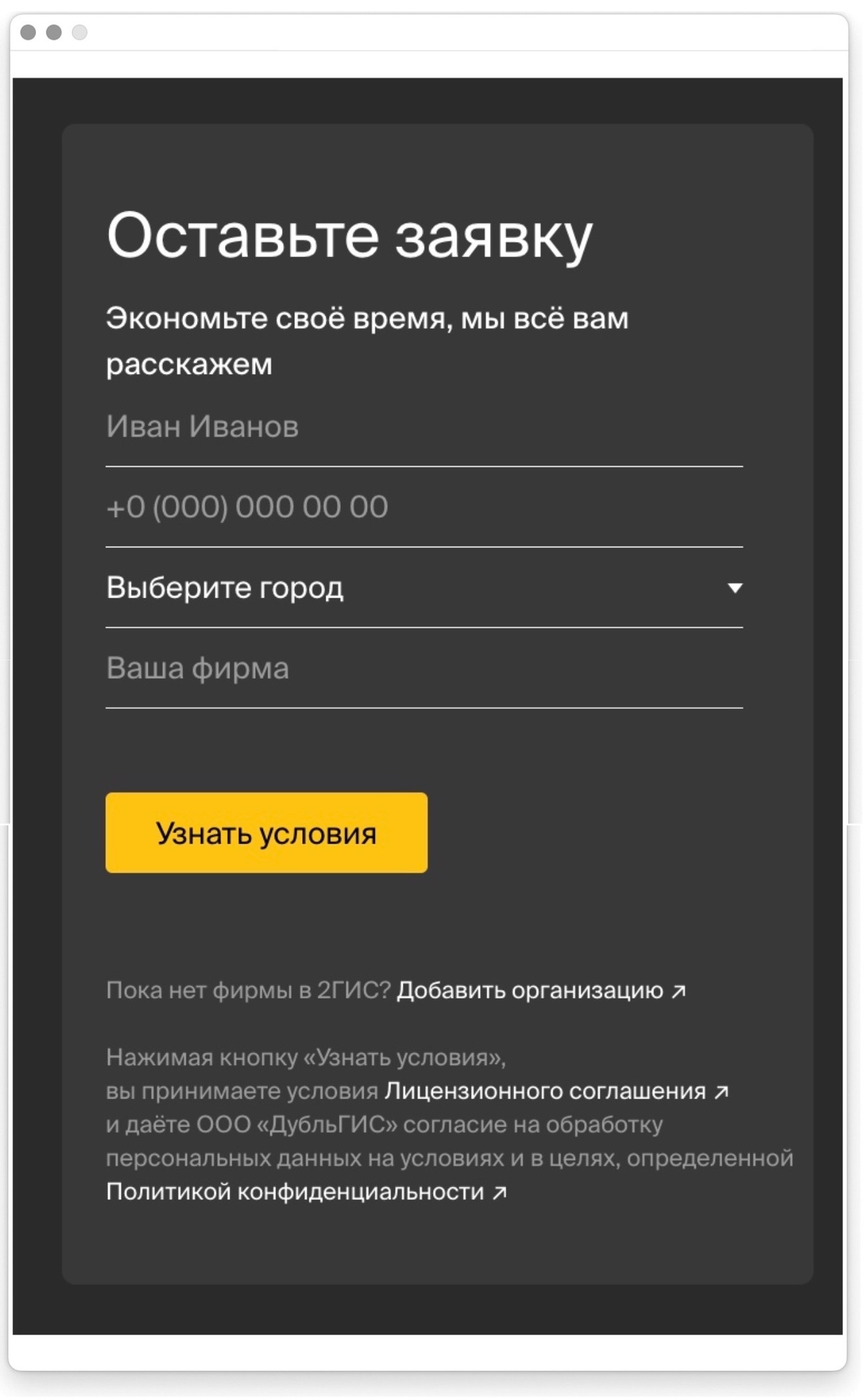
Рис. 1. Форма регистрации 2GIS
Если вы захотите добавить организацию через форму под кнопкой «Узнать условия», вы попадаете на схожую форму с чуть большим количеством вопросов. Перед самой анкетой будет приветственное слово, информирующее, что после того, как ваша анкета будет проверена, информация о компании добавится в онлайн и мобильную версии «в ближайшие дни» (точных сроков нет), а в версию для ПК — в следующем месяце.
1
выберите город
Пока вы не определитесь с городом работы, система не даст вам заполнить следующие шаги. Примечательно, что город вы не можете ввести вручную, вы можете только выбрать вариант из выпавшего списка.
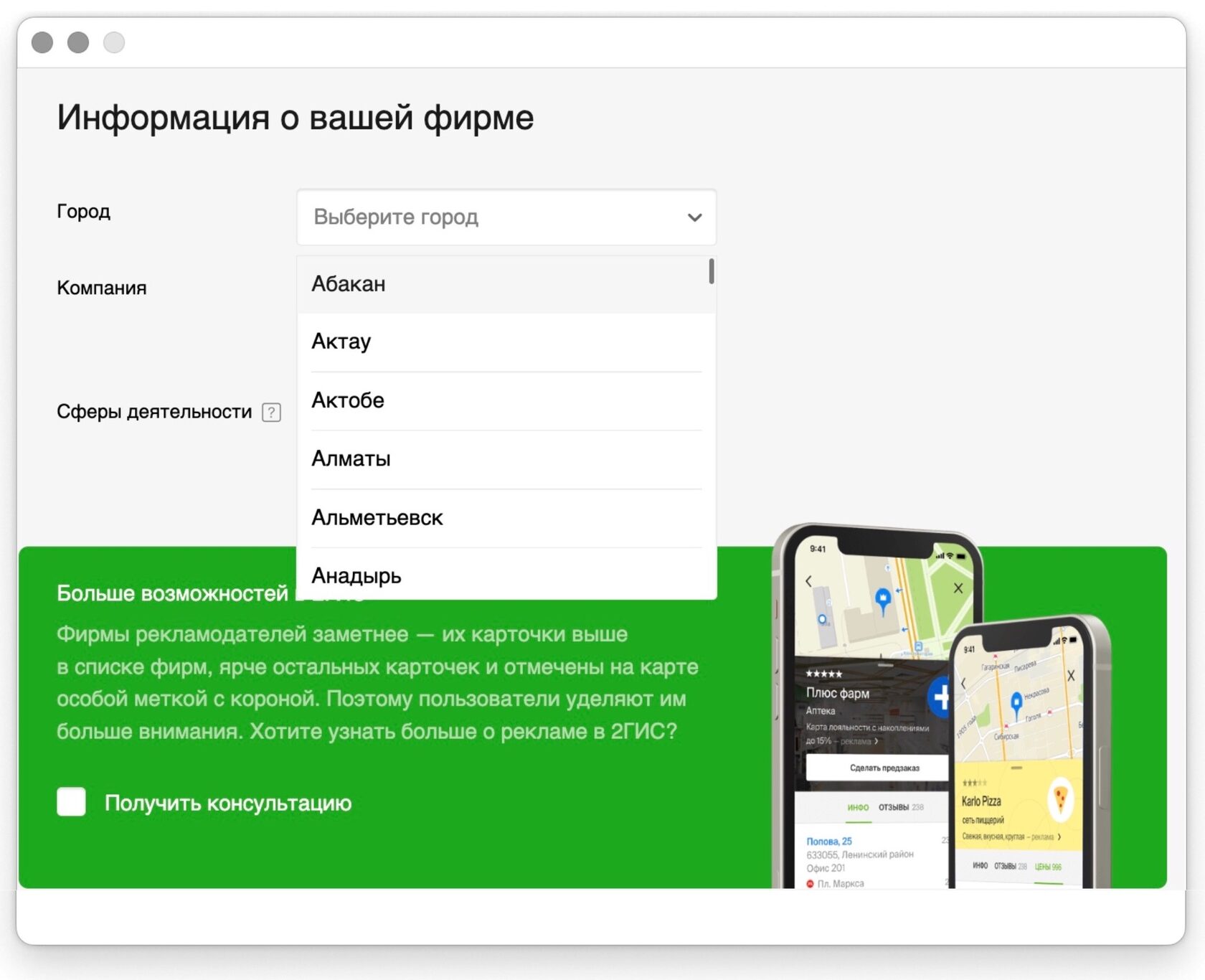
Рис. 2. Форма регистрации 2GIS. Выбор города
2
название компании
Рекомендуем в название включать вашу сферу деятельности, чтобы алгоритмам 2GIS было проще определить вас к конкретной сфере, а пользователям было проще вас найти.
3
вид деятельности
У вас есть возможность добавить 5 видов деятельности, формулировки можно выбрать только из заданного списка, который довольно скуден. Так, например, нам, как маркетинговому агентству не выбрать наше точное направление, мы можем выбрать только: «разработка, поддержка, продвижение web-сайтов», хотя это не отображает нашего вида деятельности, как такового
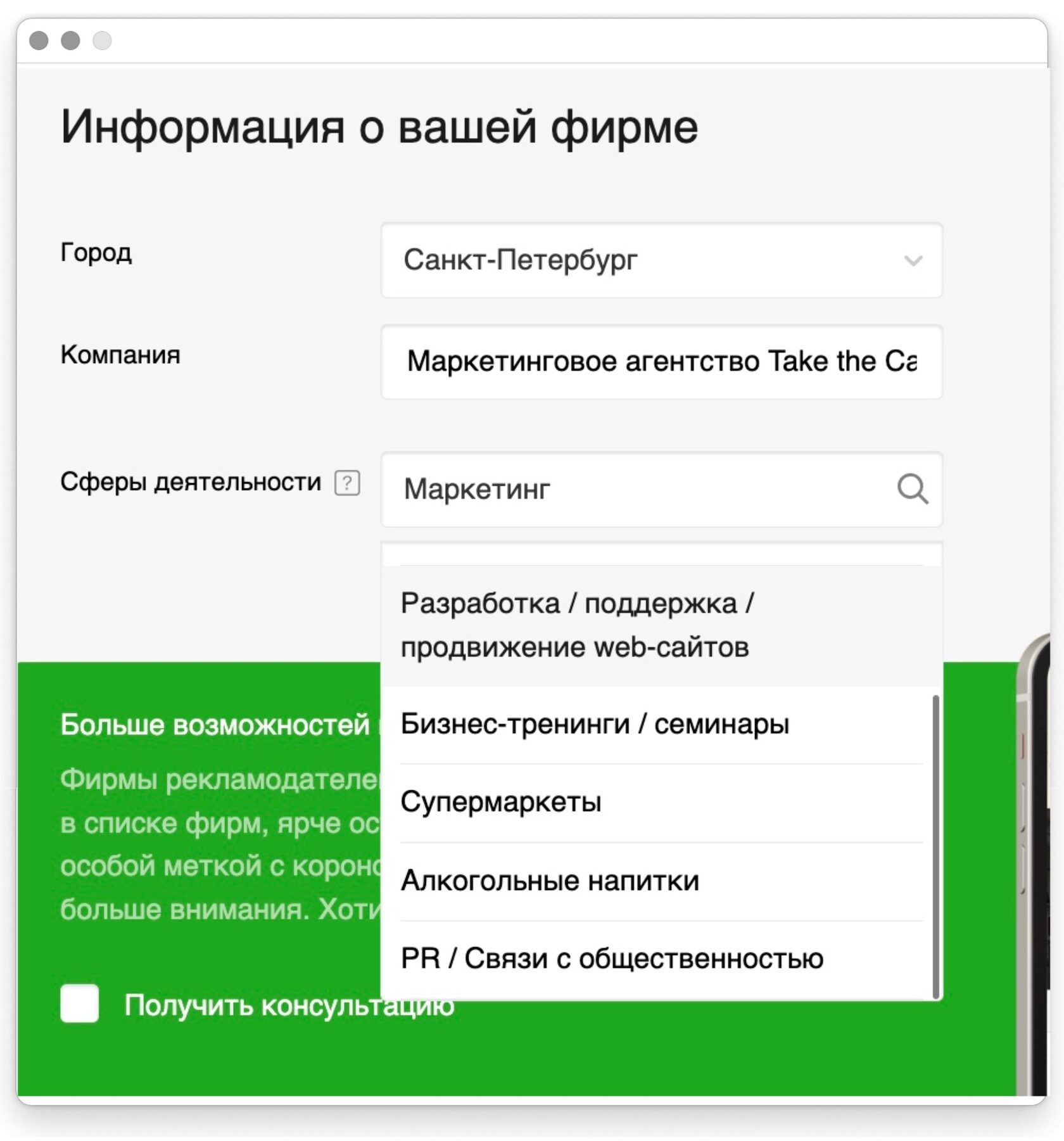
Рис. 3. Форма регистрации 2GIS. Виды деятельности
4
адрес
Под заполнение адреса выделена ячейка в произвольной форме. Указание только города принимается формой, поэтому будьте аккуратны, укажите ваш адрес максимально подробно и сверьте, что нет опечаток.
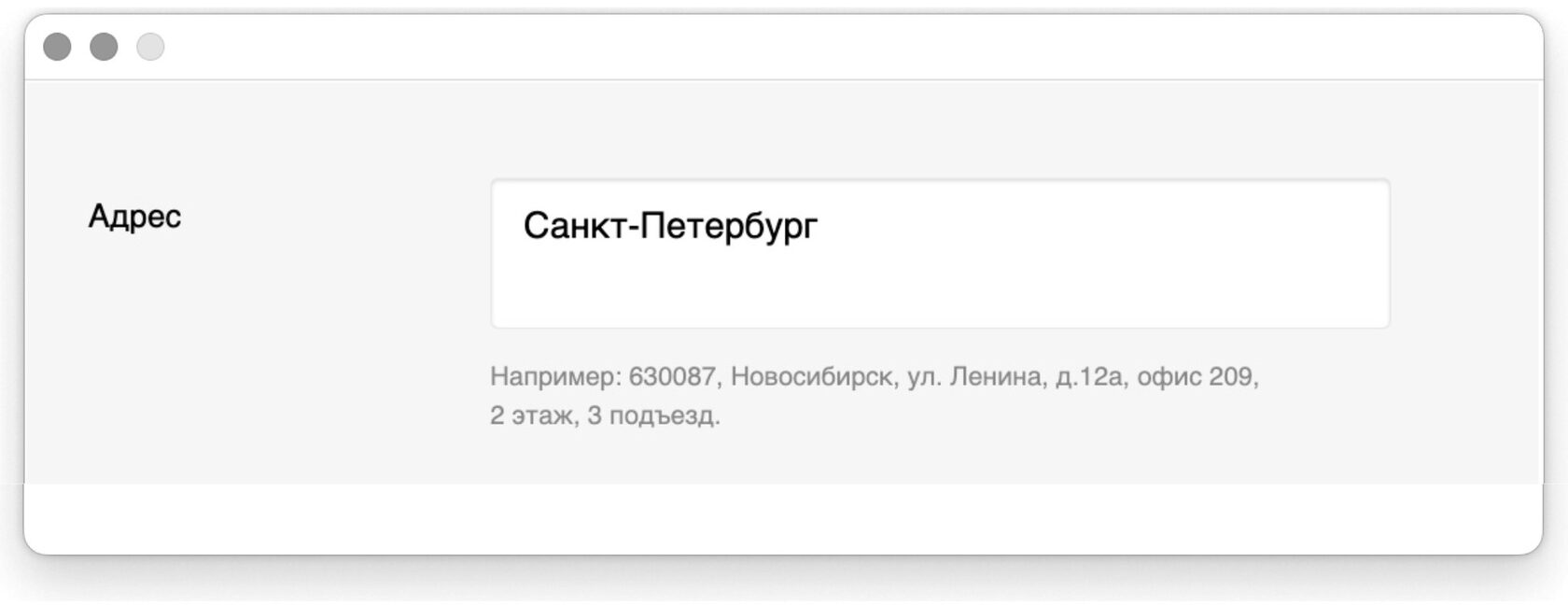
Рис. 4. Форма регистрации 2GIS. Адрес
5
График работы
График работы так же вносится вручную в свободной форме. Постарайтесь придать графику максимально структурированное описание, чтобы пользователям было понятно, в какие часы вас можно застать по указанном адресу.
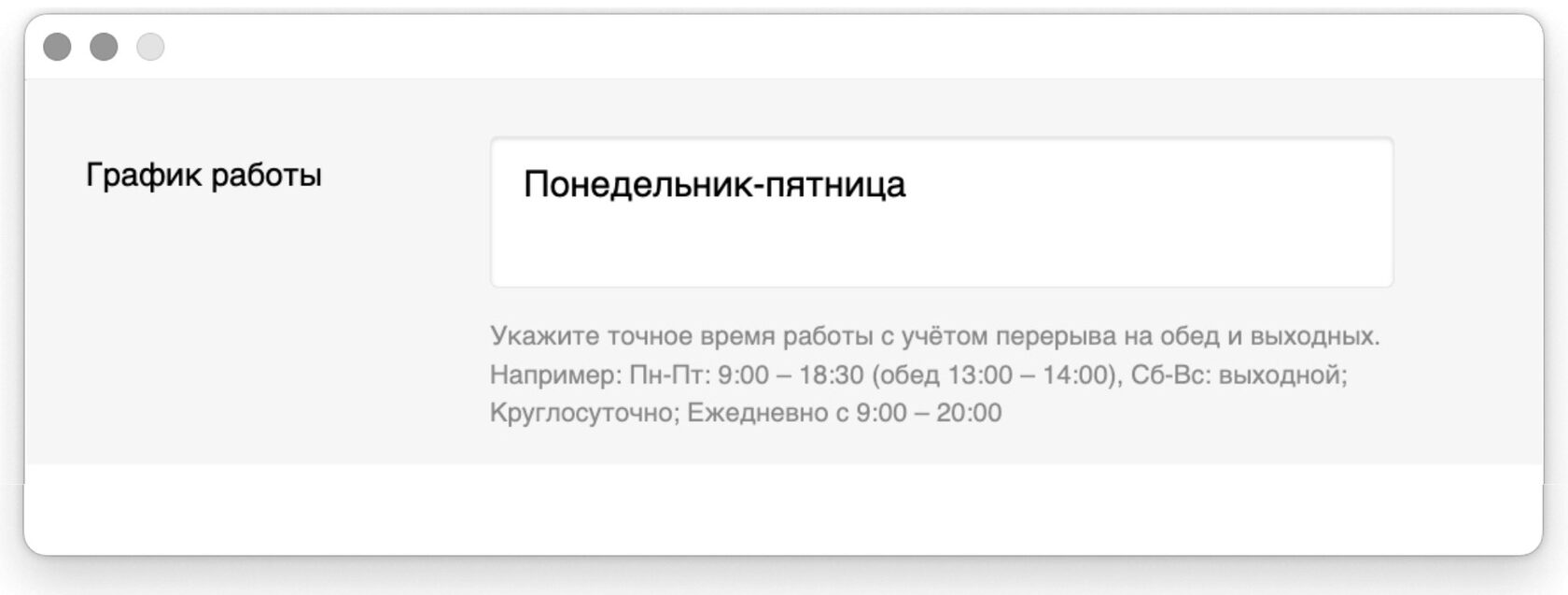
Рис. 5. Форма регистрации 2GIS. График работы
6
контактные данные
Укажите ваш сайт и рабочий контактный номер телефона.
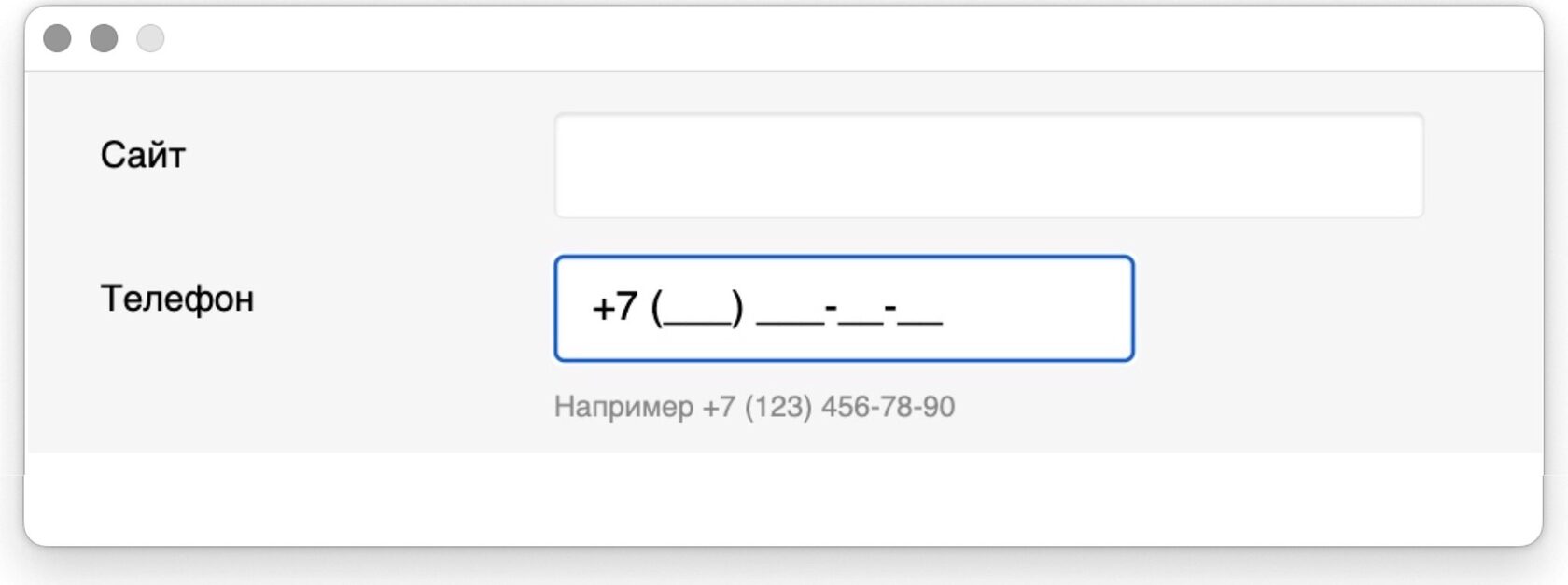
Рис. 6. Форма регистрации 2GIS. Контактные данные
Далее снова следует анкета, которая необходима для связи с вами менеджерам 2GIS.
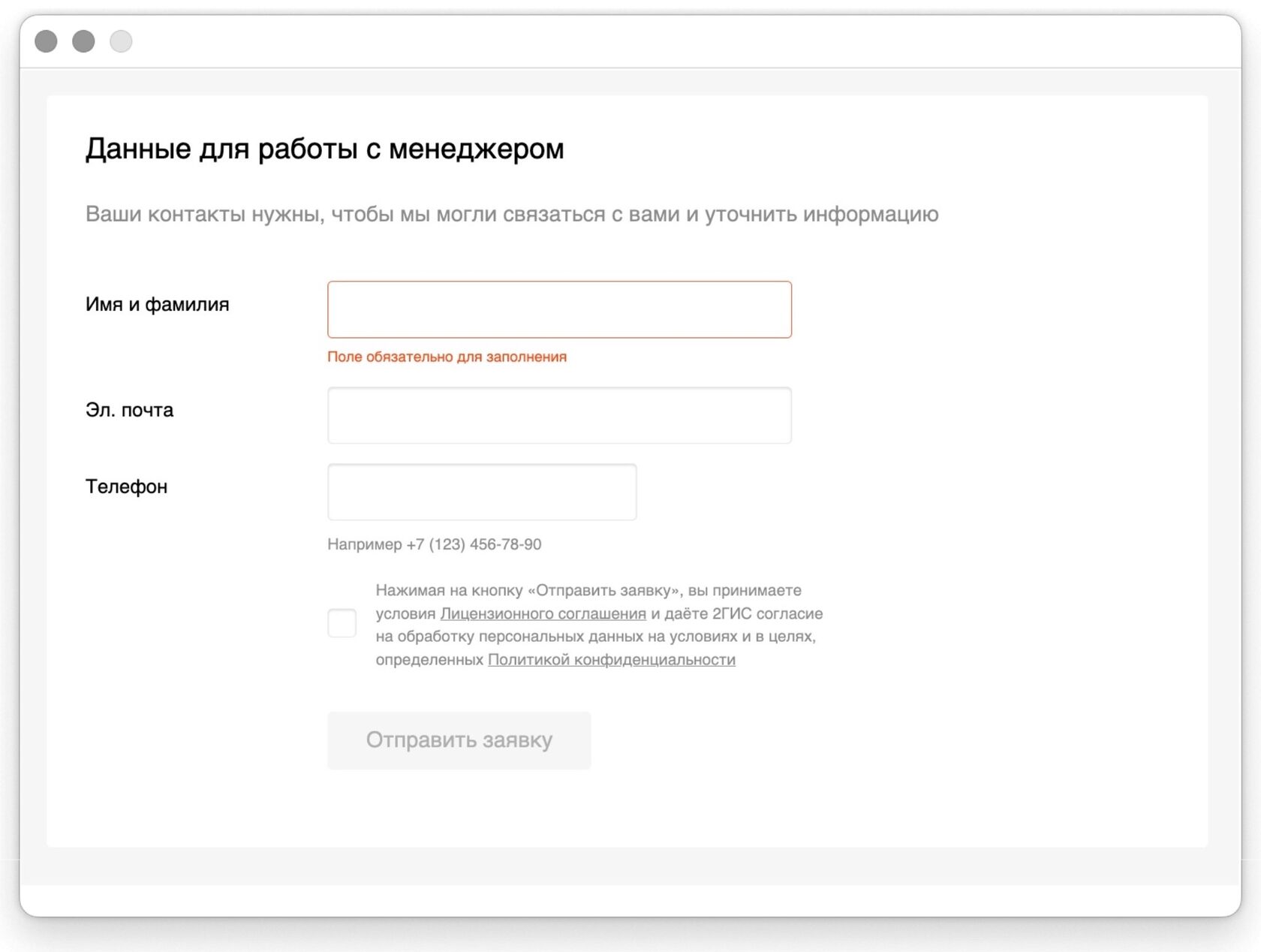
Рис. 7. Форма регистрации 2GIS. Контактные данные для связи
В течение трёх дней с момента отправки заявки, с вами связывается менеджер компании, проверяет ваши контактные данные и регистрирует для вас личный кабинет, параллельно рассказывая о видах рекламы, которые есть на 2GIS.
Затем в личный кабинет вы сможете входить по вашему логину и паролю через страницу. Уже непосредственно в данном личном кабинете вы сможете полноценно заполнить все данные и грамотно оформить вашу карточку в 2GIS.
Затем в личный кабинет вы сможете входить по вашему логину и паролю через страницу. Уже непосредственно в данном личном кабинете вы сможете полноценно заполнить все данные и грамотно оформить вашу карточку в 2GIS.
Что обязательно нужно заполнять в профиле 2GIS?
1
Проверить корректность нахождения вашей точки
В разделе «Данные о компании»/ «Контакты и адрес» вам будет предоставлена карта, на которой в сможете указать точное местоположение вашей компании, а также добавить ориентиры по входу в здание.
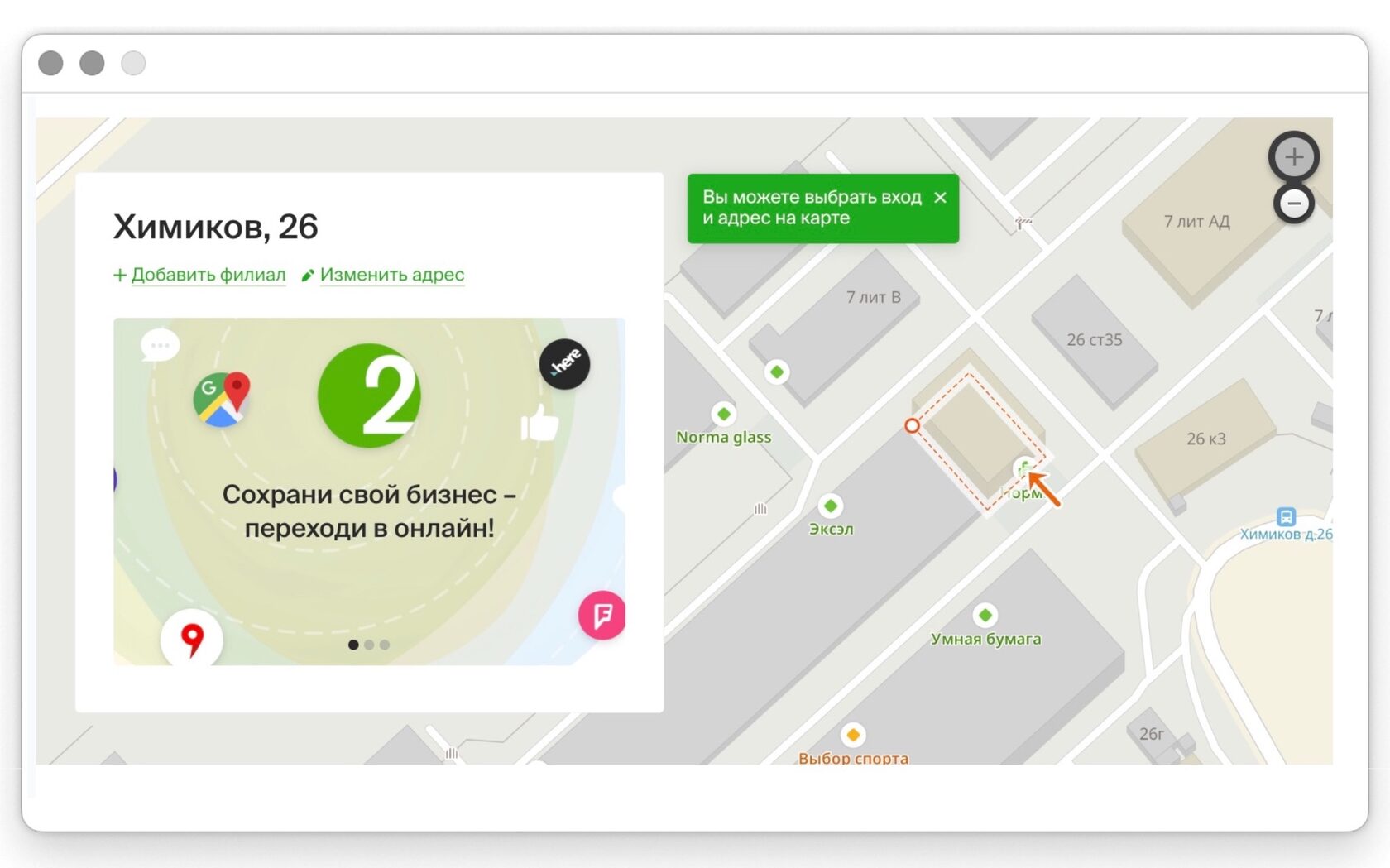
Рис. 8. Интерфейс личного кабинета 2GIS. Карта с указателем точки входа в здание
Если у вас есть какие-то ориентиры непосредственно внутри здания, вы их можете тоже указать.
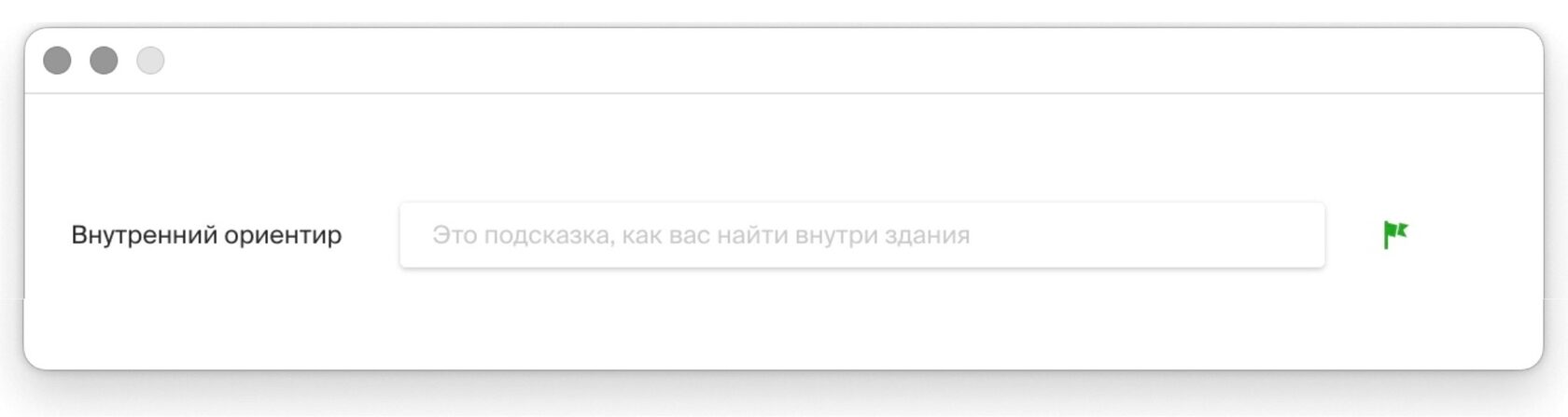
Рис. 9. Интерфейс личного кабинета 2GIS. Ориентиры
2
Дополнить сферы деятельности
Если вы при базовой регистрации указали не все виды деятельности или хотите какие-то из них убрать, интерфейс 2GIS предоставляет вам такую возможность. Количество сфер деятельности в бесплатной версии — 5 единиц, главное, чтобы они действительно соответствовали деятельности вашей компании.
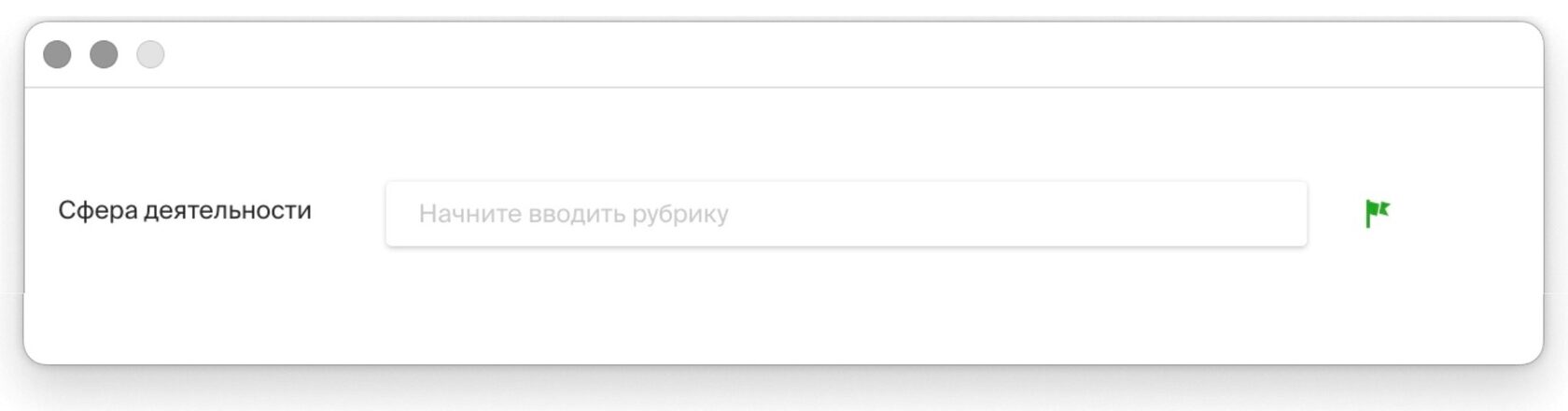
Рис. 10. Интерфейс личного кабинета 2GIS. Сферы деятельности
3
Максимально заполнить контактную информацию
Непосредственно в личном кабинете у вас есть возможность дать вашим потребителям как можно больше контактной информации: ИНН, ссылки на мессенджеры и социальные сети, e-mail, даже возможность связать аккаунт он-лайн консультантом Живосайт.
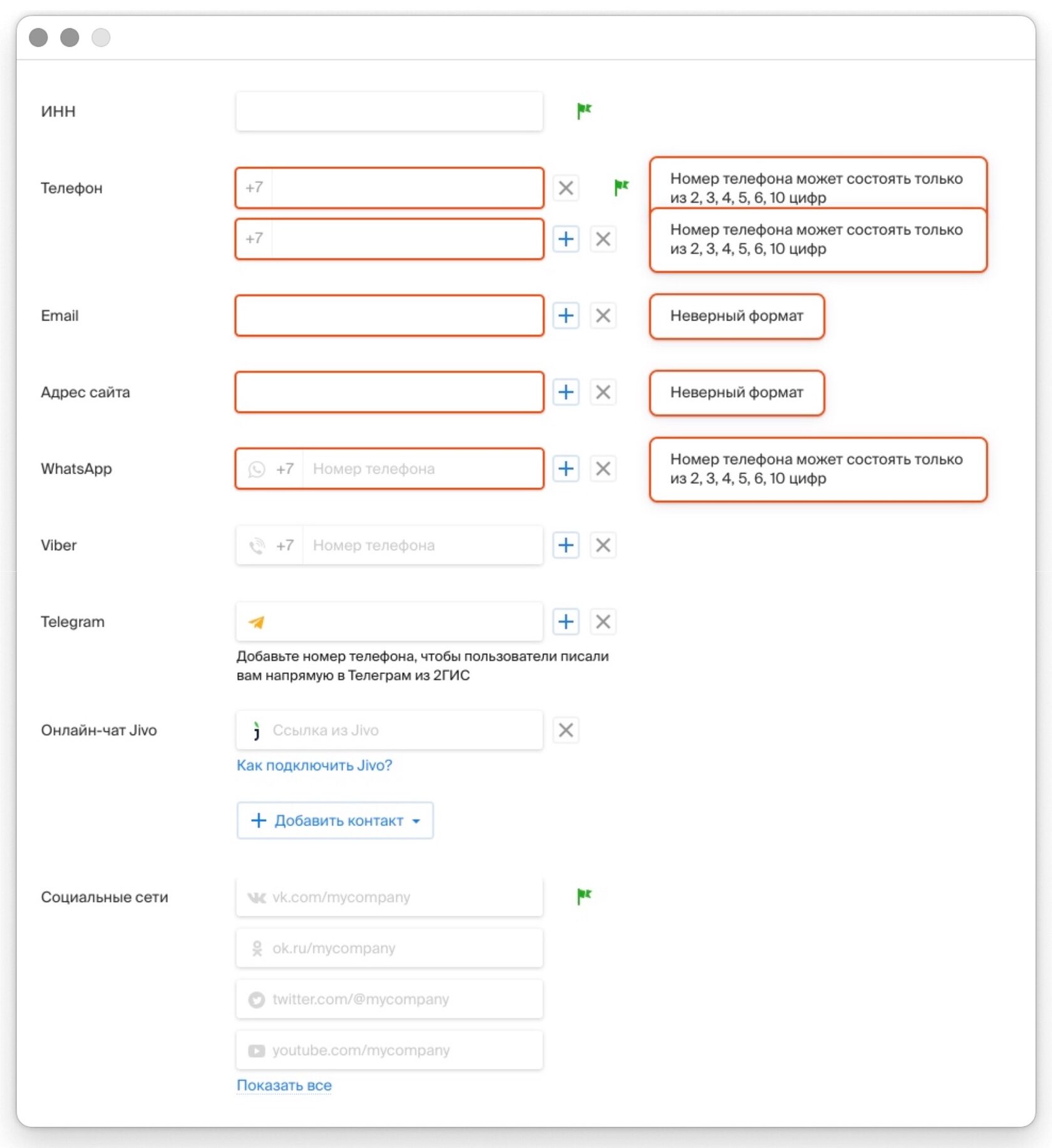
Рис. 11. Интерфейс личного кабинета 2GIS. Контактные данные
4
укажите график работы
В личном кабинете уже не в свободном формате можно прописать подобный график работы, с необходимыми комментариями. Если компания временно приостановила деятельность, вы можете поставить соответствующую галочку и система показать, что вы временно не работаете.
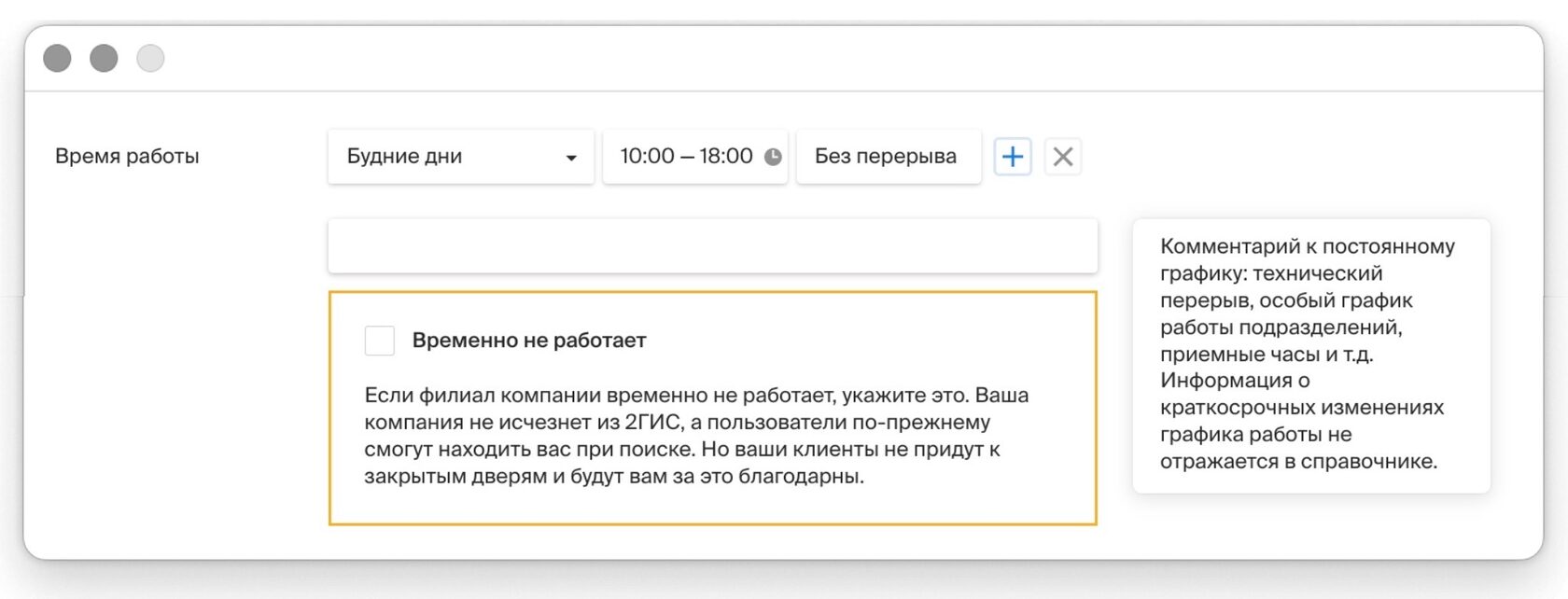
Рис. 12. Интерфейс личного кабинета 2GIS. График работы
5
загрузите фотографии
У 2GIS строгие правильно относительно фотографий, с подробным мануалом можно ознакомиться по ссылке:
- фотография не должна весить более 10Мб;
- минимальный размер фотографии — 600 px;
- максимальный размер фотографии — 7000 рх;
- форматы фотографии только PNG и JPG;
- фотографии должны быть уникальными, вашими, не стоковыми, не должны содержать упоминания чужих брендов.
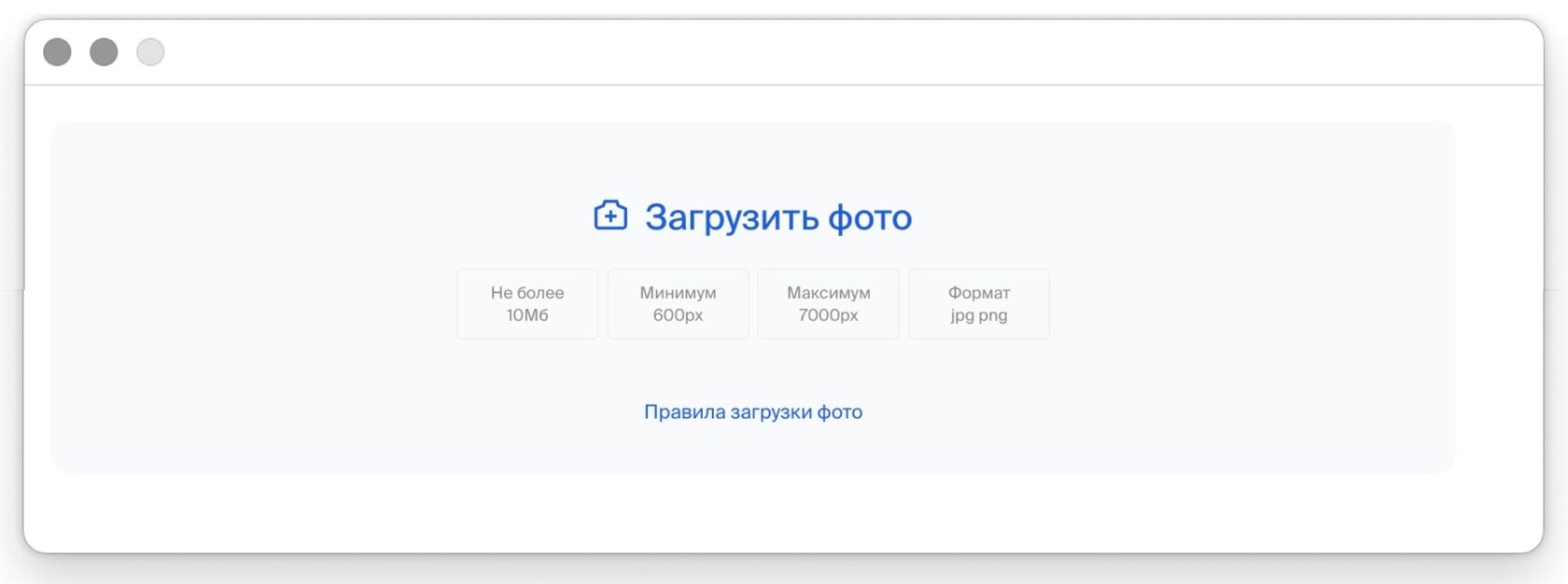
Рис. 13. Интерфейс личного кабинета 2GIS. Фотографии
6
Отметьте дополнительные услуги
Вам на выбор предоставляется несколько пунктов, которые могут быть важны для ваших пользователей при посещении офлайн-точки вашей компании: варианты оплаты, варианты доставки, доступность для людей с ограниченными возможностями. Обязательно отметьте все пункты, которые имеют отношение к вам.
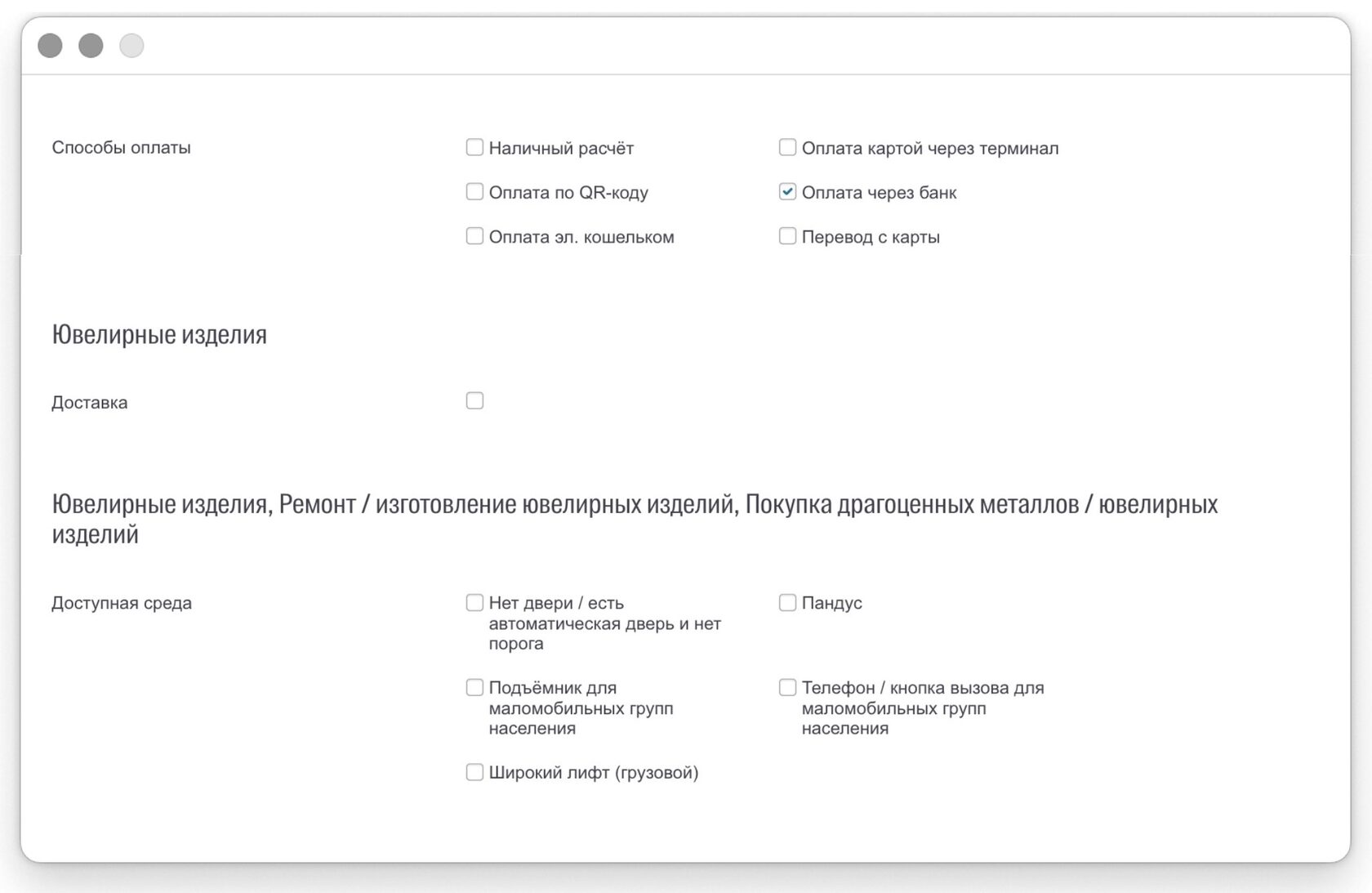
Рис. 14. Интерфейс личного кабинета 2GIS. Дополнительные услуги
7
Интеграция с другими площадками (за дополнительную плату)
2GIS разработал функционал, который позволяет интегрировать в его личный кабинет ваши кабинеты в других геолокационных сервисах и через интерфейс 2GIS управлять отзывами и уведомлениями на других площадках. Это дополнительный рекламный формат, который подключается с помощью менеджера 2GIS. В партнерской сети сейчас находятся такие крупные геолокационные сервисы как Яндекс, Google, Zoon и ещё 24 площадки. Если вам данный функционал интересен, вы можете подключить интеграцию в разделе «Все справочники», опять же, через заявку менеджеру 2GIS.

Рис. 15. Интерфейс личного кабинета 2GIS. Все справочники
8
раздел с отзывами
Все отзывы, которые приходят к вам на 2GIS, а также на партнерские площадки (Flamp, Booking, НетМонет и так далее) будут отображаться в вашем личном кабинете в разделе «Отзывы». Отвечать вы на них можете также непосредственно из интерфейса. Рекомендуем отвечать как на отрицательные отзывы, так и на положительные, не оставляйте комментарии ваших клиентов без обратной связи.
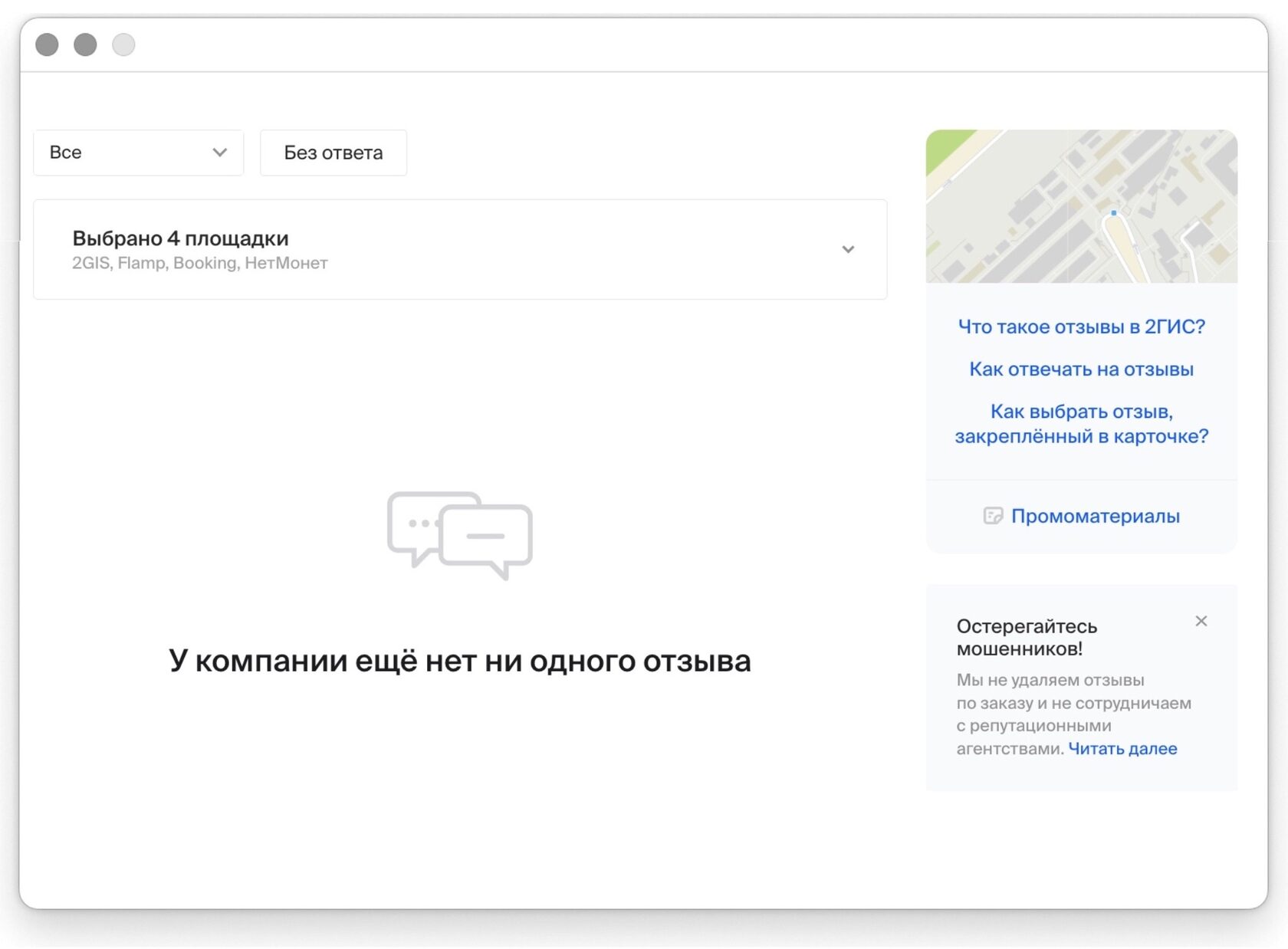
Рис. 16. Интерфейс личного кабинета 2GIS. Отзывы
9
Аналитика конкурентов
Вы можете указать в интерфейсе 2GIS сайты ваших конкурентов и отслеживать, что у них появилось нового, какие отзывы у них были оставлены, какие новые фотографии они добавили, проводить сравнение с вашими карточками.
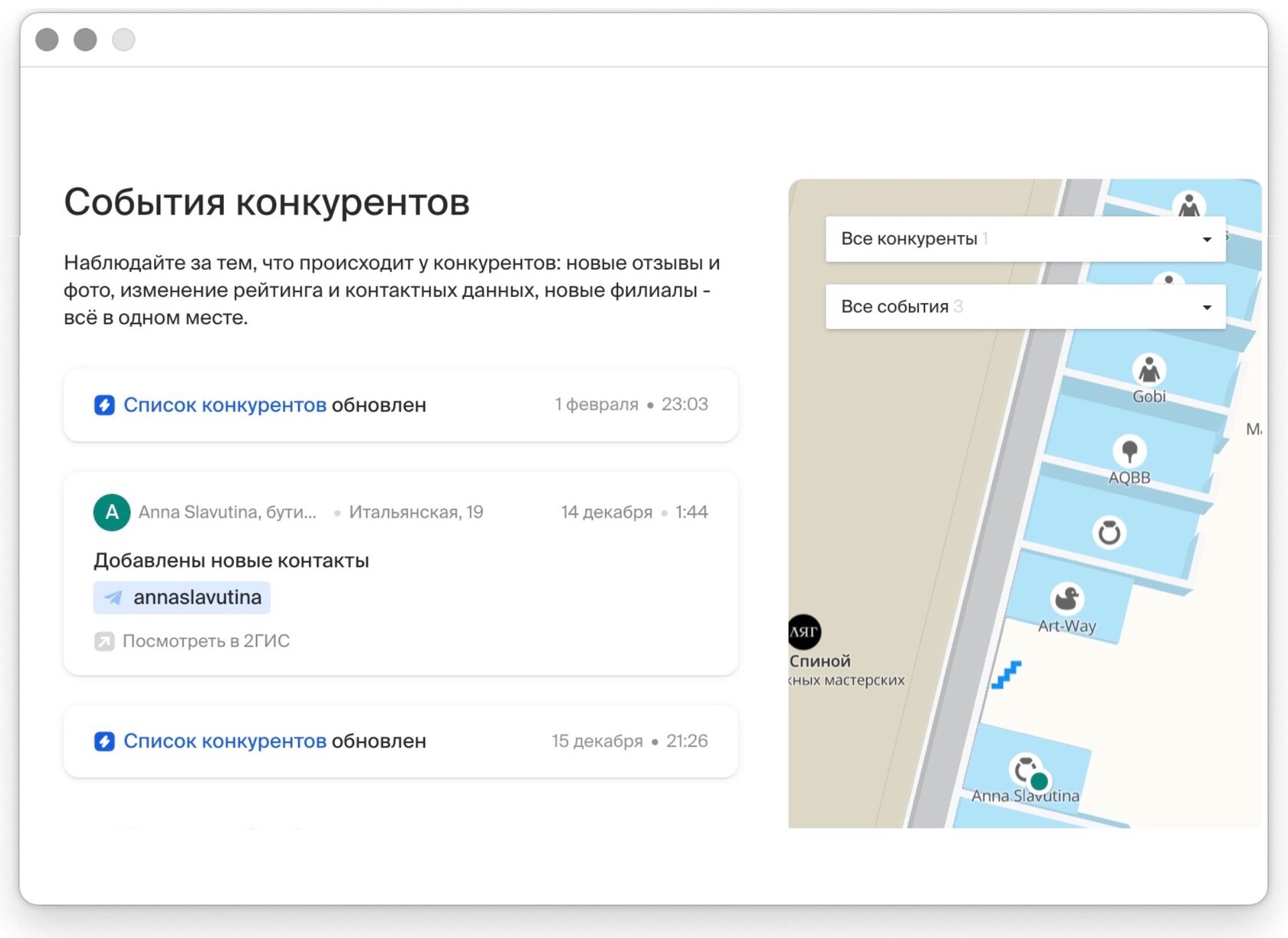
Рис. 17. Интерфейс личного кабинета 2GIS. Аналитика конкурентов
Вы можете добавить товары и услуги, которые предоставляет ваша компания, как вручную, добавляя каждую отдельную единицу. В карточке указываете:
- наименование;
- категорию к которой относится товар или услуга;
- стоимость;
- ссылка на страницу товара или услуги у вас на сайте;
- фотографию;
- подробное описание.
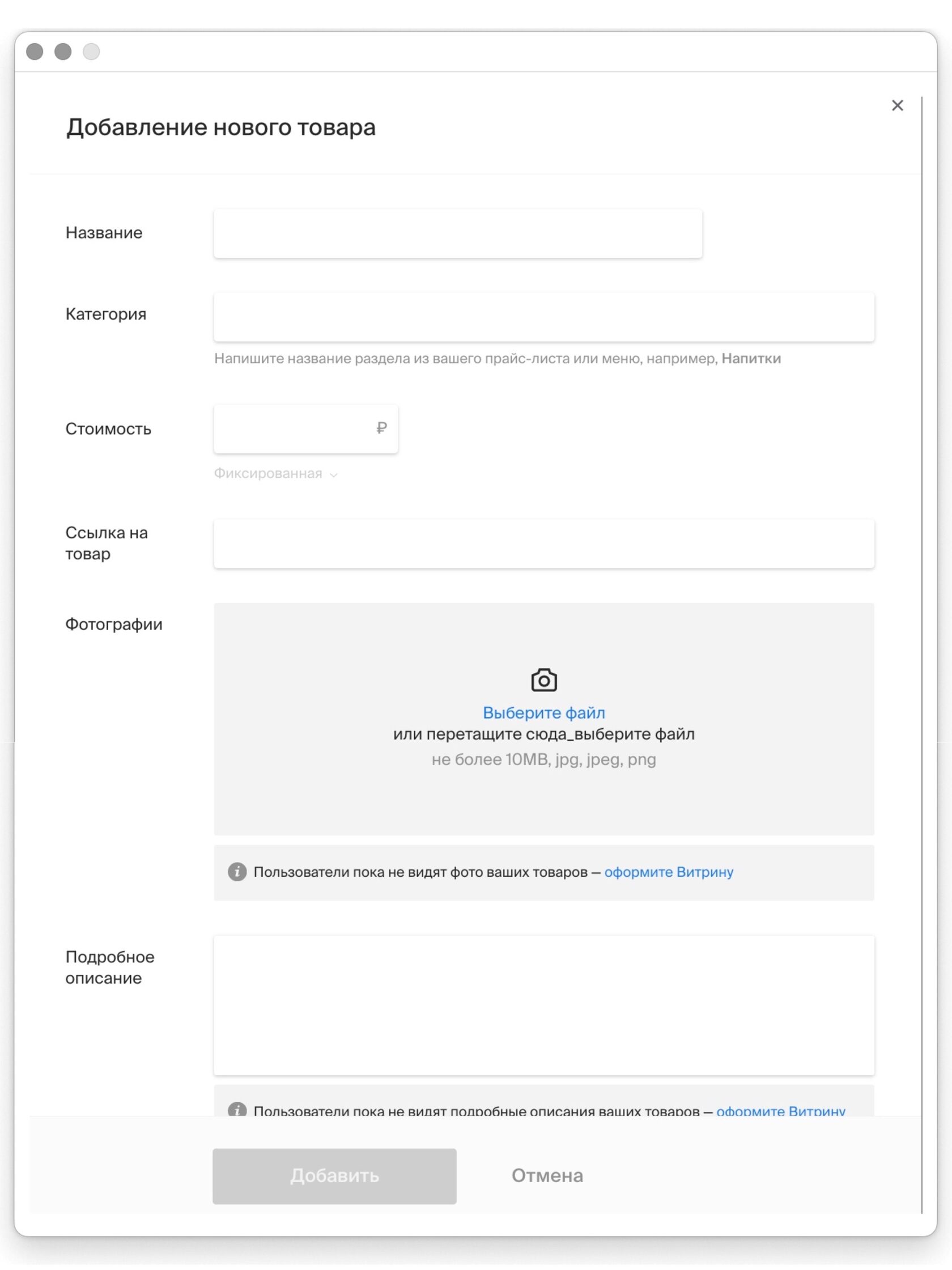
Рис. 18. Интерфейс личного кабинета 2GIS. Добавление товара вручную
Либо можете подгрузить ваш каталог товаров в виде YML-фида или XML/CVS-файла. Шаблоны и правила формирования файлов есть в личном кабинете 2GIS.
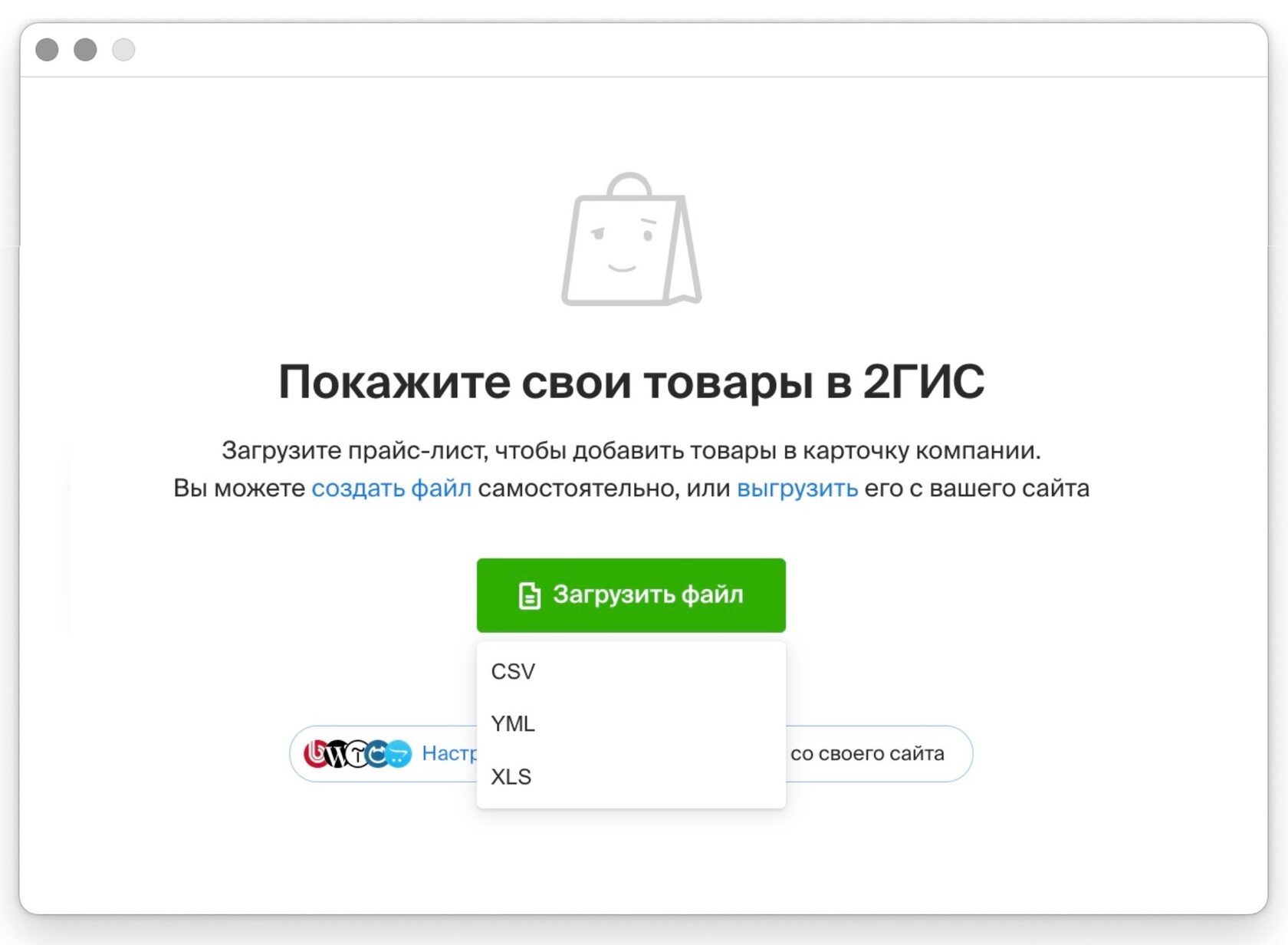
Рис. 19. Интерфейс личного кабинета 2GIS. Добавление товаров через фид
Блоки с товарами образуют так называемую «Витрину», которая отображается только при платном размещении.
10
микросайты
Если у вас нет сайта или посадочных страниц под какие-то товары или услуги, вы можете бесплатно собрать шаблонные посадочные страницы в интерфейсе 2GIS. Это своеобразные конструкторы, в которых из предложенных блоков собирается базовые лендинги, на которые можно вести пользователей из карточек 2GIS. Страницы будут сразу адаптированы и под мобильные устройства. Микросайты оплачиваются отдельно при подключении геоконтекстной рекламы (о ней ниже).
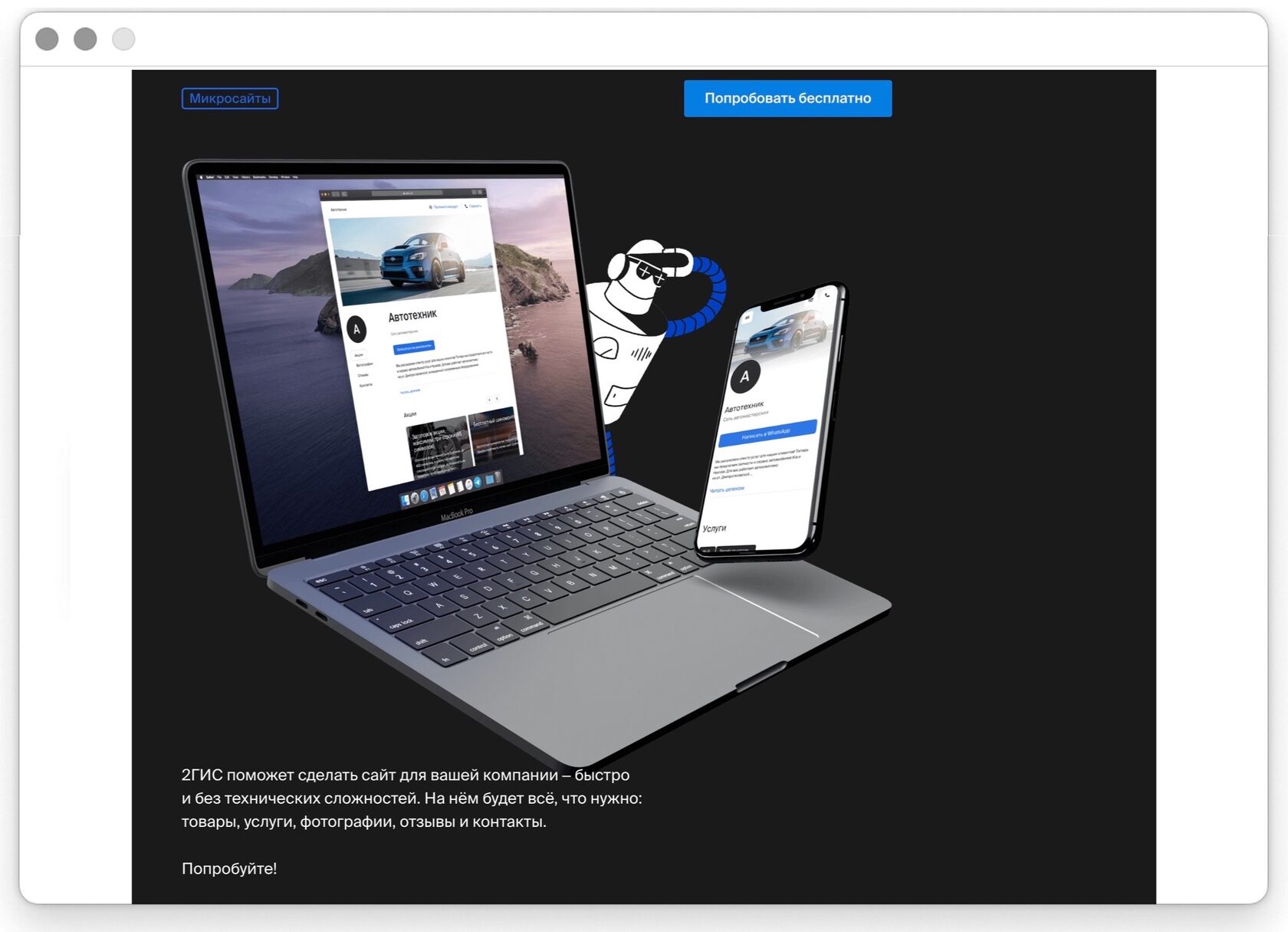
Рис. 20. Интерфейс личного кабинета 2GIS. Микросайты
11
статистика
Раздел с аналитическим данными в 2GIS состоит из нескольких блоков.
11.1
Лента событий
Хронология последовательностей действий пользователей до того, как они перешли на вашу карточку (какие ключевые запросы вводили, что открывали) и после того, как они с ней взаимодействовали (читали отзывы. отправили сообщение, перешли на сайт). Такая подробная лента событий позволяет строить подробные пути следования клиентов и отслеживать, на каких этапах пользователи совершали конверсионные действия на вашей карточке, а на каких уходили с неё. Ваша задача понять, что их мотивировало или отталкивало и устранить недочеты, усилив преимущества.
Хронология последовательностей действий пользователей до того, как они перешли на вашу карточку (какие ключевые запросы вводили, что открывали) и после того, как они с ней взаимодействовали (читали отзывы. отправили сообщение, перешли на сайт). Такая подробная лента событий позволяет строить подробные пути следования клиентов и отслеживать, на каких этапах пользователи совершали конверсионные действия на вашей карточке, а на каких уходили с неё. Ваша задача понять, что их мотивировало или отталкивало и устранить недочеты, усилив преимущества.
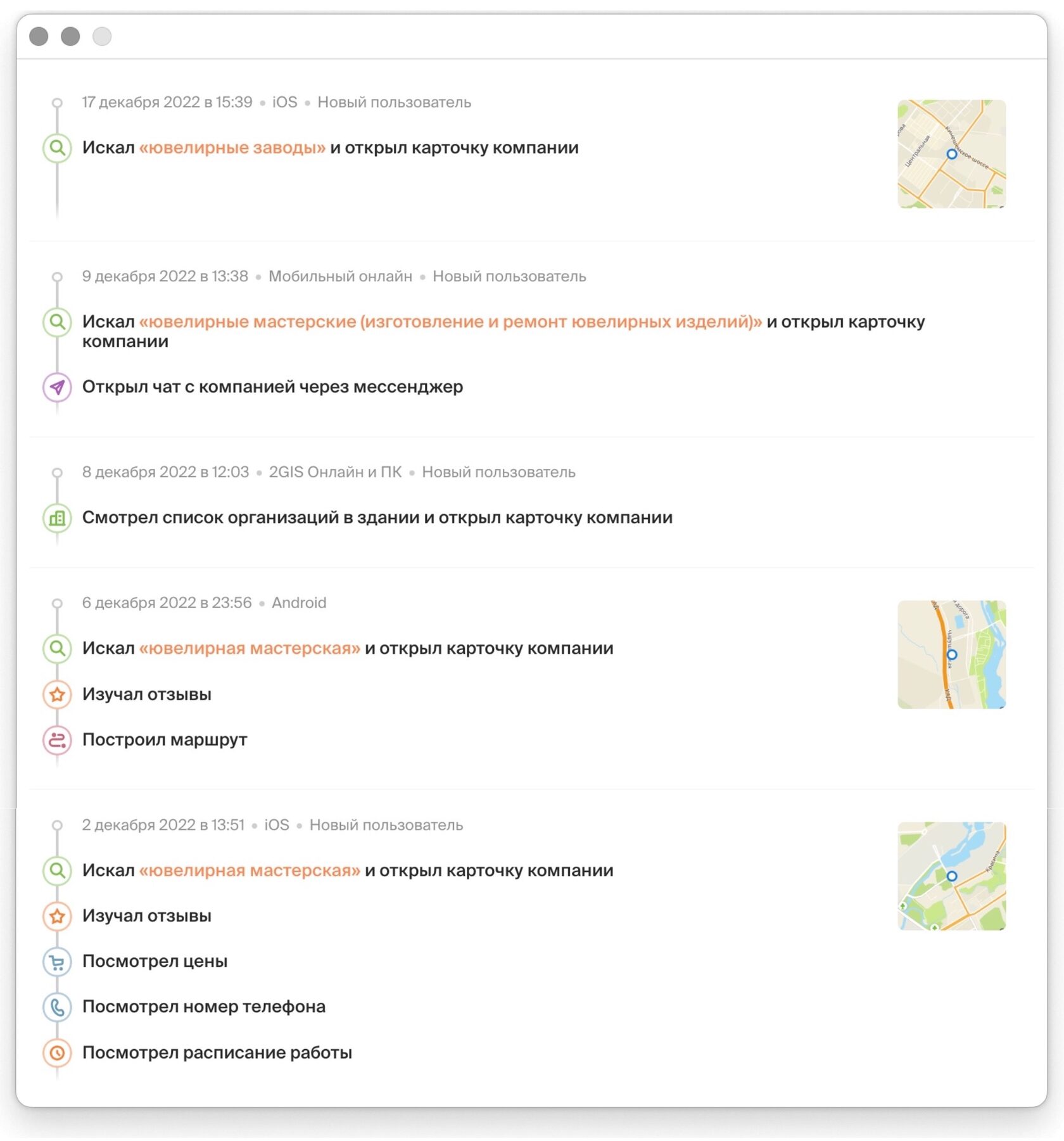
Рис. 21. Интерфейс личного кабинета 2GIS. Лента событий
11.2
Присутствие в выдаче
В этом подразделе собраны статистические данные, какие позиции занимает ваша карточка, сколько показов вы получили за выбранный период. Отчеты можно сохранять и экспортировать в таблицы.
В этом подразделе собраны статистические данные, какие позиции занимает ваша карточка, сколько показов вы получили за выбранный период. Отчеты можно сохранять и экспортировать в таблицы.
Здесь же можно увидеть уровень конкуренции в тематике.
11.3
Поисковые запросы
Представлены фразы, по которым пользователи находили вас и их количество за выбранный период.
Представлены фразы, по которым пользователи находили вас и их количество за выбранный период.
Здесь же собирается статистика по спросу в рубриках за выбранный период.
11.4
Страница компании
Общая сводка конверсионных действий на вашей карточке в 2GIS за последние 30 дней: сколько было переходов на сайт, сколько было переходов в ваши соц. сети, сколько было просмотров ваших фотографий и сколько было обращений к номерам телефонов в вашей карточке.
Общая сводка конверсионных действий на вашей карточке в 2GIS за последние 30 дней: сколько было переходов на сайт, сколько было переходов в ваши соц. сети, сколько было просмотров ваших фотографий и сколько было обращений к номерам телефонов в вашей карточке.
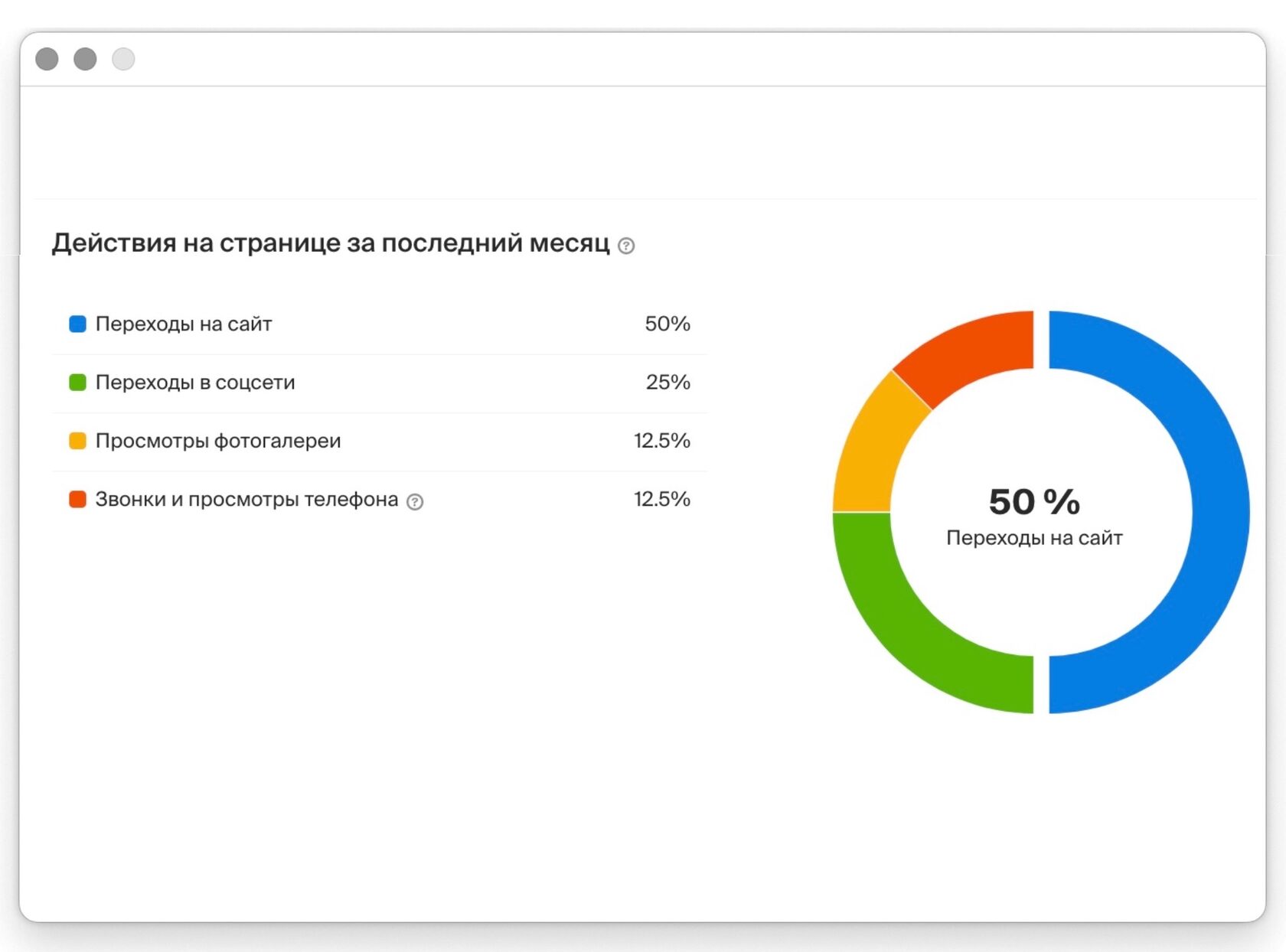
Рис. 26. Интерфейс личного кабинета 2GIS. Конверсионные действия
часть 3
Продвижение на 2GIS
Что влияет на органическое отображение карточки на 2GIS
положительные отзывы
Чем больше о вас публикуется отзывов на карточках 2GIS, тем выше ваши позиции в органической выдаче. У 2GIS крайне лояльная модерация, поэтому заказные отзывы здесь размещать проще всего.
количество фотографий
Добавляйте фотографии фасадов и интерьеров, разных ракурсов вашей продукции, персонала, счастливых клиентов, мероприятий — чем больше фотоконтента, тем лучше.
пустые пункты
Максимально заполняйте все доступные пункты в разделах интерфейса.
Есть ли реклама на 2GIS?
Да, и складывается ощущение, что только она там и есть. Реклама подключается через менеджеров 2GIS, они же помогают сформировать и заполнить ваши объявления, от вас требуется только предоставить бриф, в котором вы указываете особенности, отправить логотип и фотографии. Стоимость зависит от тематики и региона, но если вы сильно отказываетесь размещаться, менеджер предложит вам скидку. Таким образом ценообразование у 2GIS крайне нестабильно.
Отслеживать ваши рекламные пакеты вы можете в личном кабинете в разделе «Продвижение на 2ГИС».
Рассмотрим все виды рекламы на 2GIS.
Отслеживать ваши рекламные пакеты вы можете в личном кабинете в разделе «Продвижение на 2ГИС».
Рассмотрим все виды рекламы на 2GIS.
1
Геоконтекстная реклама
Данный вид рекламы показывается пользователю в поисковой выдаче 2GIS, когда он вводит тот или иной запрос, выбирает какую-то из категорий. В мобильной версии дополнительно учитываются геоданные пользователя. В рамках этой категории есть несколько подвидов рекламы.
1.1 Пакеты «Базовый» и «Лайт»
а
Включает в себя объявление в поисковой выдаче. Таких объявлений довольно большое количество, поэтому менеджер может предложить вам позиции, цена будет зависит от занимаемого места.
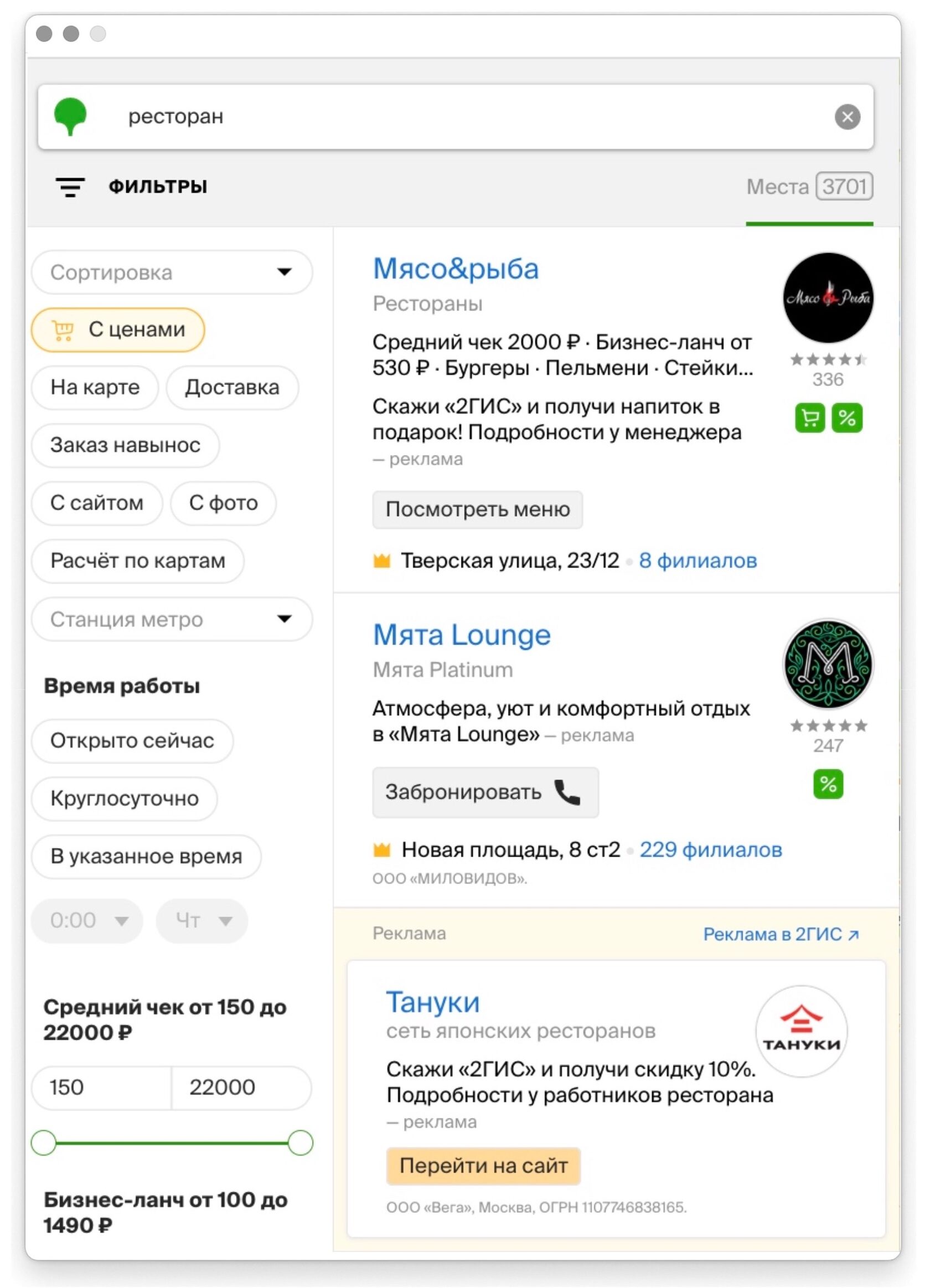
Рис. 27. 2GIS. Рекламные объявление в поисковой выдаче
Также менеджеры уверяют, что сюда же входит некий баннер, который отображается в категориях и этот баннер доступен во всех регионах, кроме Москвы, но он встречается крайне редко.
б
Включает в себя комментарий в карточке компании. Развернутый информационный текст о вашей компании, присутствует во всех версиях 2GIS.
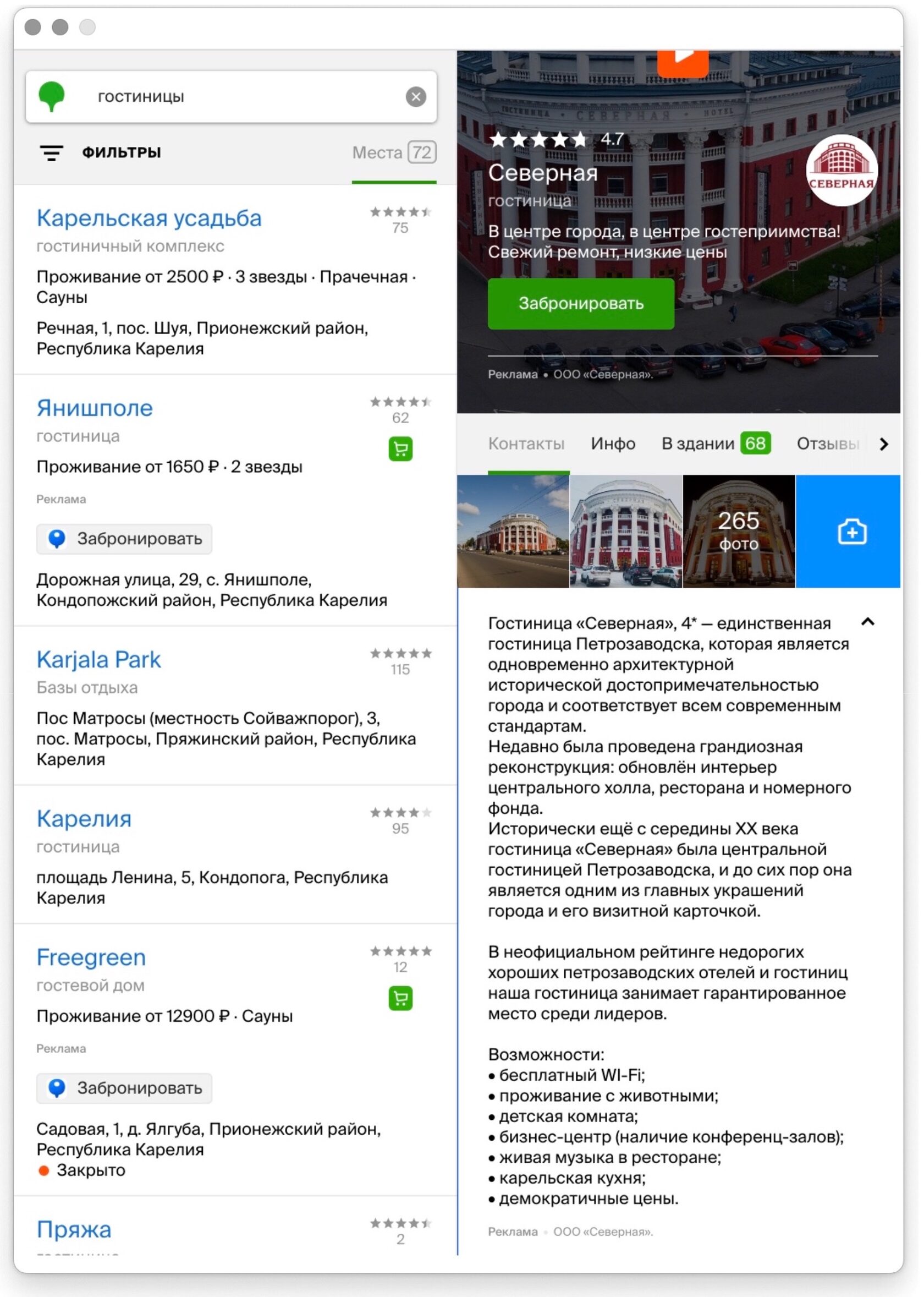
Рис. 28. 2GIS. Подробный рекламный текст
в
Включает в себя рекламная ссылка в карточке компании. Ссылка на страницы вашего сайта или социальные сети. Вы спросите, чем же отличается эта ссылка от той, что мы подписывали при регистрации аккаунта? А в том, что это не будет просто ссылка, а вы можете дать ей название, например: «Купите сейчас!», «Перейти на сайт». Присутствует во всех версиях 2GIS.
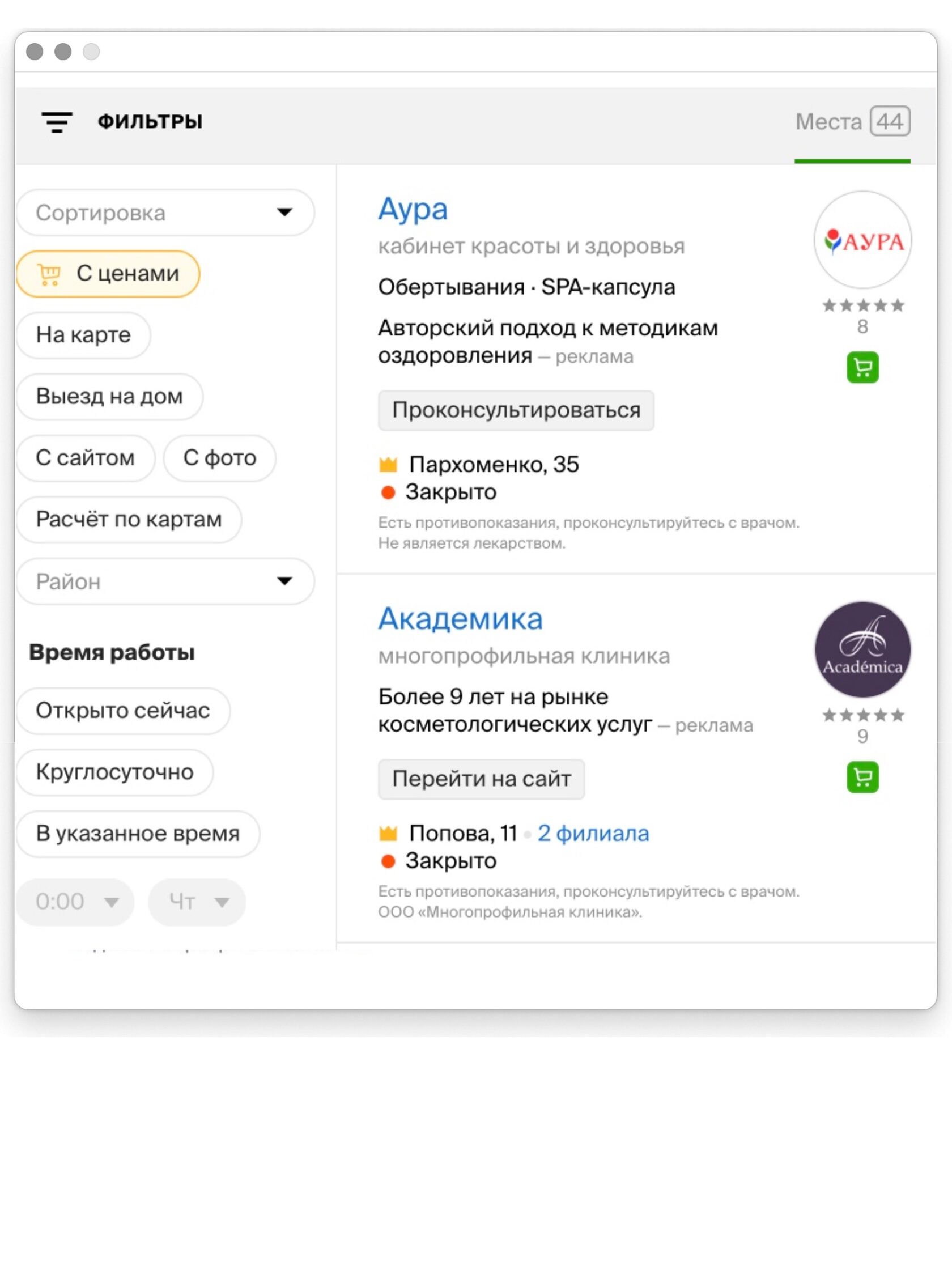
Рис. 29. 2GIS. Рекламная ссылка в карточке
г
Включает в себя объявление в карточке конкурента. Текстовое объявление с фотографией и логотипом, отображаемое в карточке потенциального конкурента, который не подключил рекламное размещение. Показывается в мобильной и десктопной версиях 2GIS. Да, вы правильно поняли, если вы не даете рекламу на 2GIS в вашу карточку подтягивается рекламное объявление конкурента, которое конкурент оплатил.
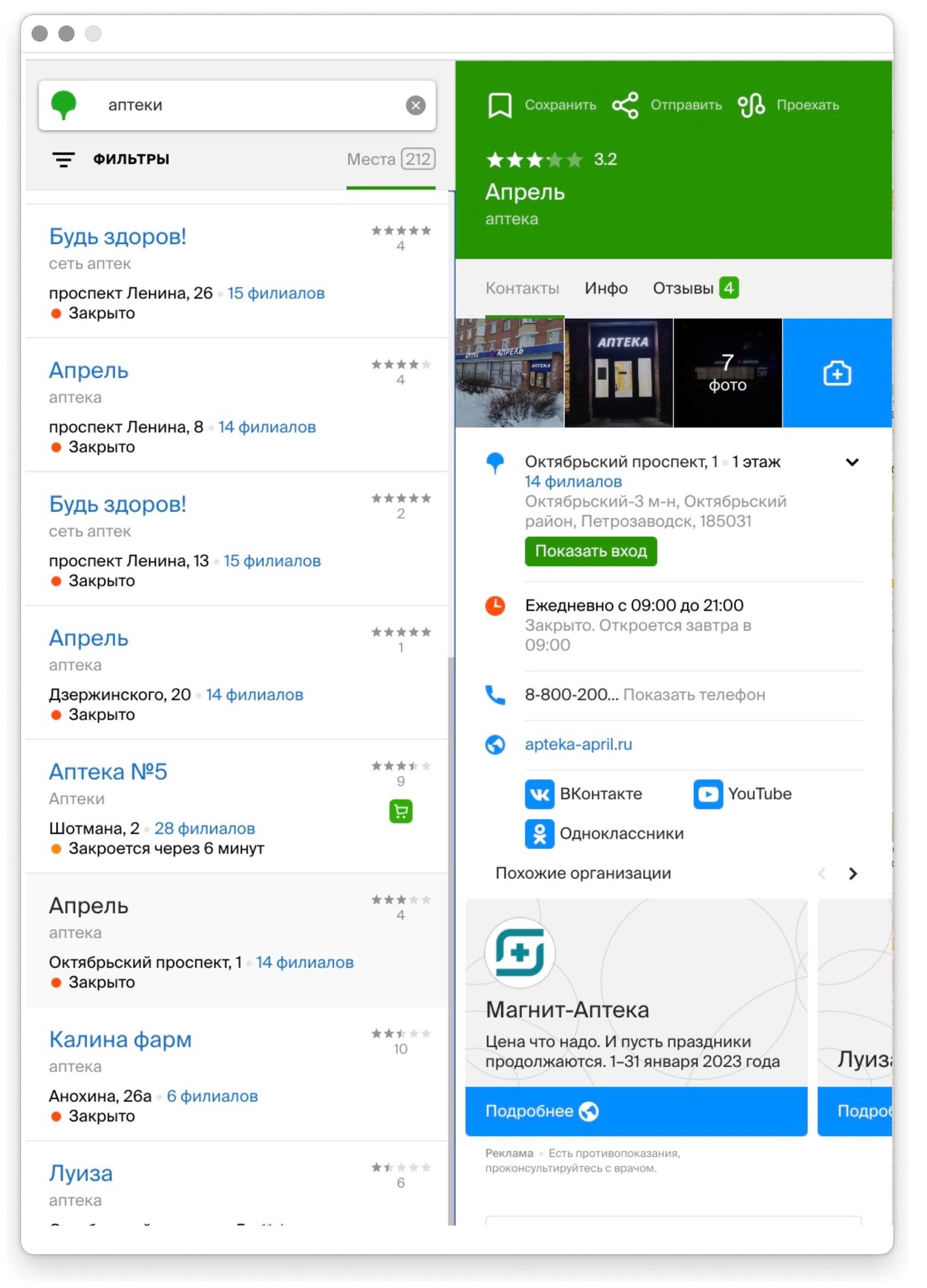
Рис. 30. 2GIS. Рекламное объявление в карточке конкурента
1.2 Усиливающие позиции пакета «Базовый»
А
Приоритет в рубрике. Это приоритет среди тех, кто уже оплатил рекламу, то есть, по факту, вы выкупаете первые места среди тех, кто оплатил рекламу в конкретной рубрике.

Рис. 31. 2GIS. Рекламное объявление с приоритетом в рубрике
б
Дополнительные виды деятельности. Напомню, что в бесплатной версии вы можете выбрать 5 видов деятельности, при подключении платного пакета вы можете добавлять дополнительные рубрики.
в
Брендирование карточки компании. Обратили внимание, что мы могли с вам в бесплатной версии загружать фотографии, а вот логотип и обложки нет. Этот функционал доступен только при платном размещении. Сравните карточку в бесплатном размещении:
И брендированную карточку, для которой можно выбрать фон и добавить логотип. Фоном может выступать даже промо-ролик.
Кроме этого, в шапку брендированной карточки есть возможность добавить кнопку с призывом к действию.
Также в брендированной карточке есть возможность размещать информацию о скидках и акциях.
Вишенкой на торте является в брендированном пакете возможность выбирать, какие из отзывов пользователей будут отображаться в первую очередь.
г
«Витрина» с товарами, о которой писали выше, причем, вы можете выбрать из «Витрины» 10 топовых товаров, которые будут встречать пользователя, когда он открывает вашу карточку на 2GIS.
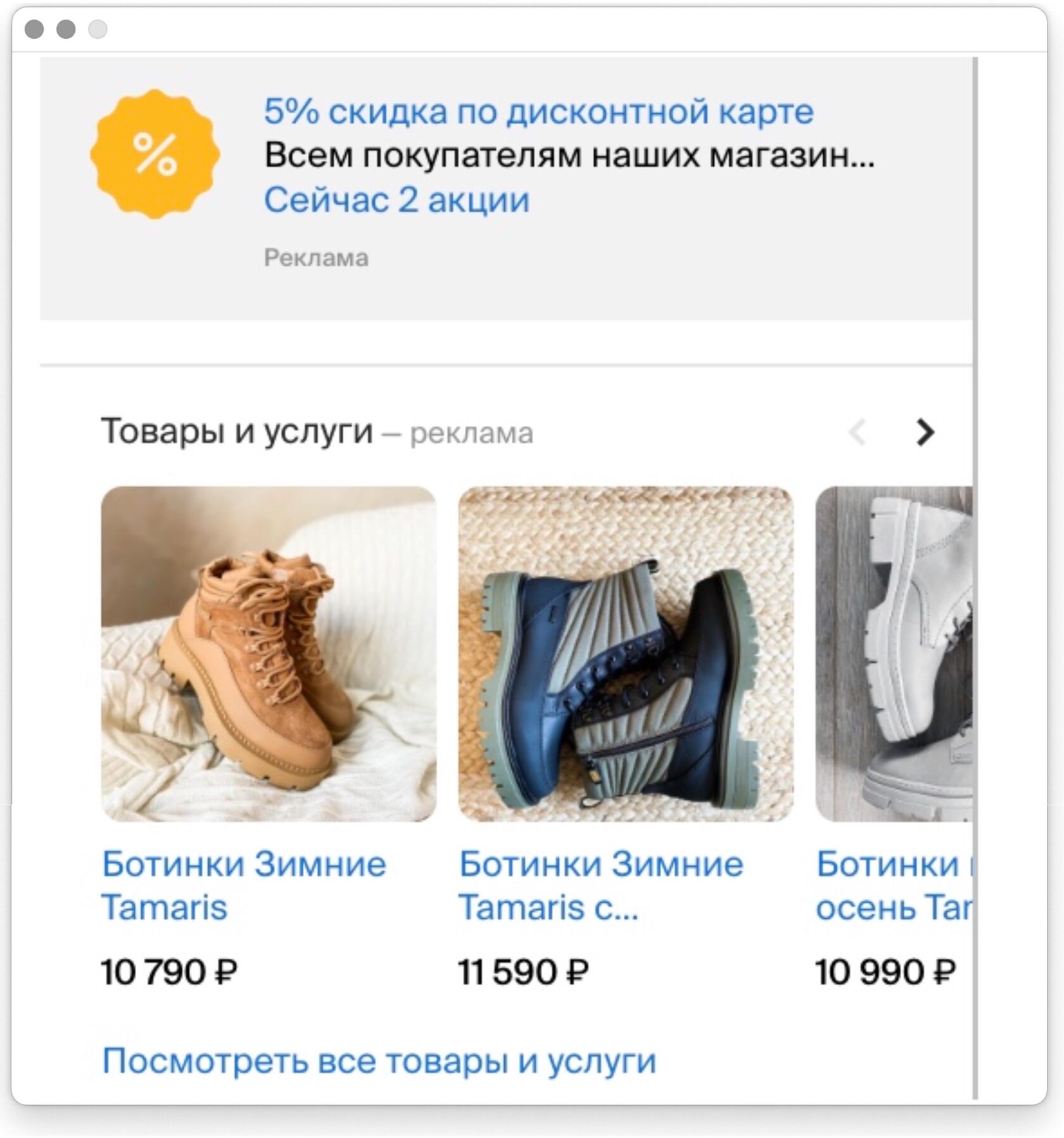
Рис.36. 2GIS. Витрина
д
Выделение точки на карте значком короны.
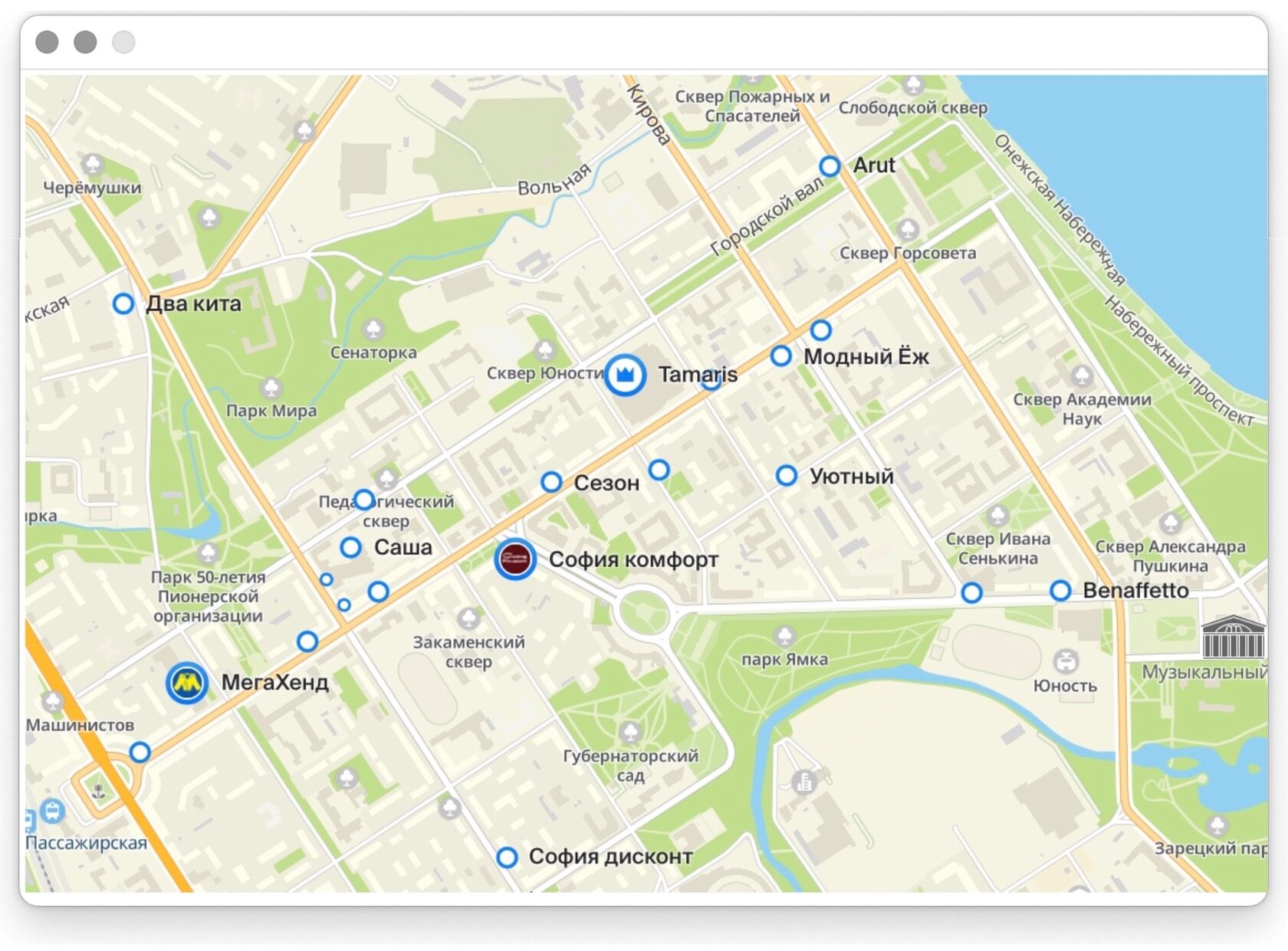
Рис. 37. 2GIS. Значок короны на карте
е
Микросайты, о которых говорили ранее, присутствует в пакете «Лайт».
2
Медийная реклама на 2GIS
Баннеры и видеоролики, которые пользователи видят при поиске товаров или услуг. в сервисе. Форматов очень много, отличить один от другого крайне сложно, чаще всего, их разнит площадка, на которой они могут транслироваться: сайт 2GIS, версия 2GIS для ПК или мобильное приложение. Напоминанием, что в медийных кампаниях вы платите непосредственно за показы рекламных объявлений, но именно у 2GIS в блок медийной рекламы входят ещё различные варианты брендирования точек на карте. Прогнозы стоимости и охватов вы можете запросить у менеджеров 2GIS. Креативы вы разрабатываете самостоятельно, технические требования вам также предоставят менеджеры 2GIS.
2.1 Баннер в геообъектах
Отображается непосредственно на карте, когда пользователь кликает в карточку дома, района, улицы или другого объекта.
Размещается только в мобильных приложениях 2GIS без привязки к рубрике.
Размещается только в мобильных приложениях 2GIS без привязки к рубрике.
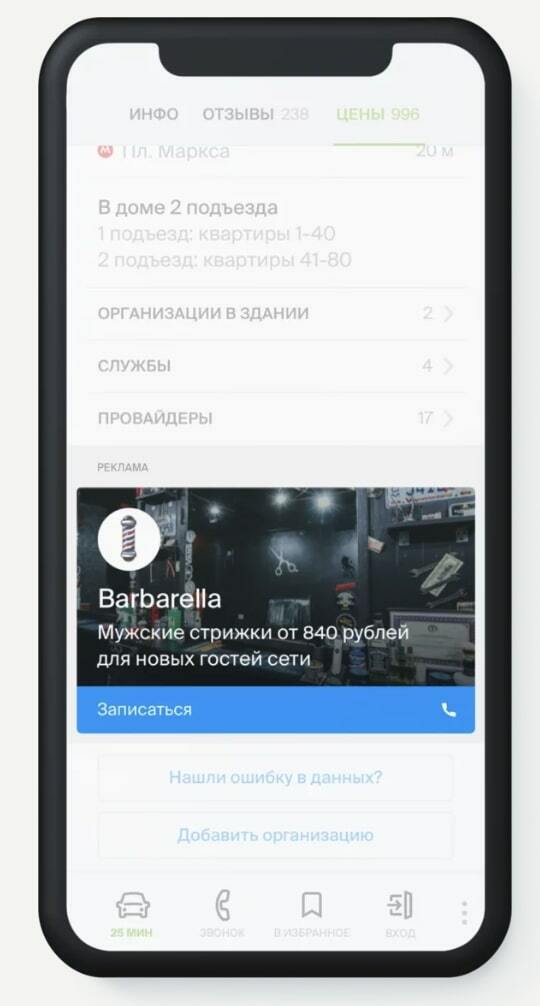
Рис. 38. 2GIS. Баннер на геообъектах.
2.2 Баннер в печати
Тут мы выходим в офлайн, так как этот формат отображается при распечатке фрагмента карты на принтер. Рекламная мини-статья с логотипом.
Размещается только в версии для ПК.
Размещается только в версии для ПК.
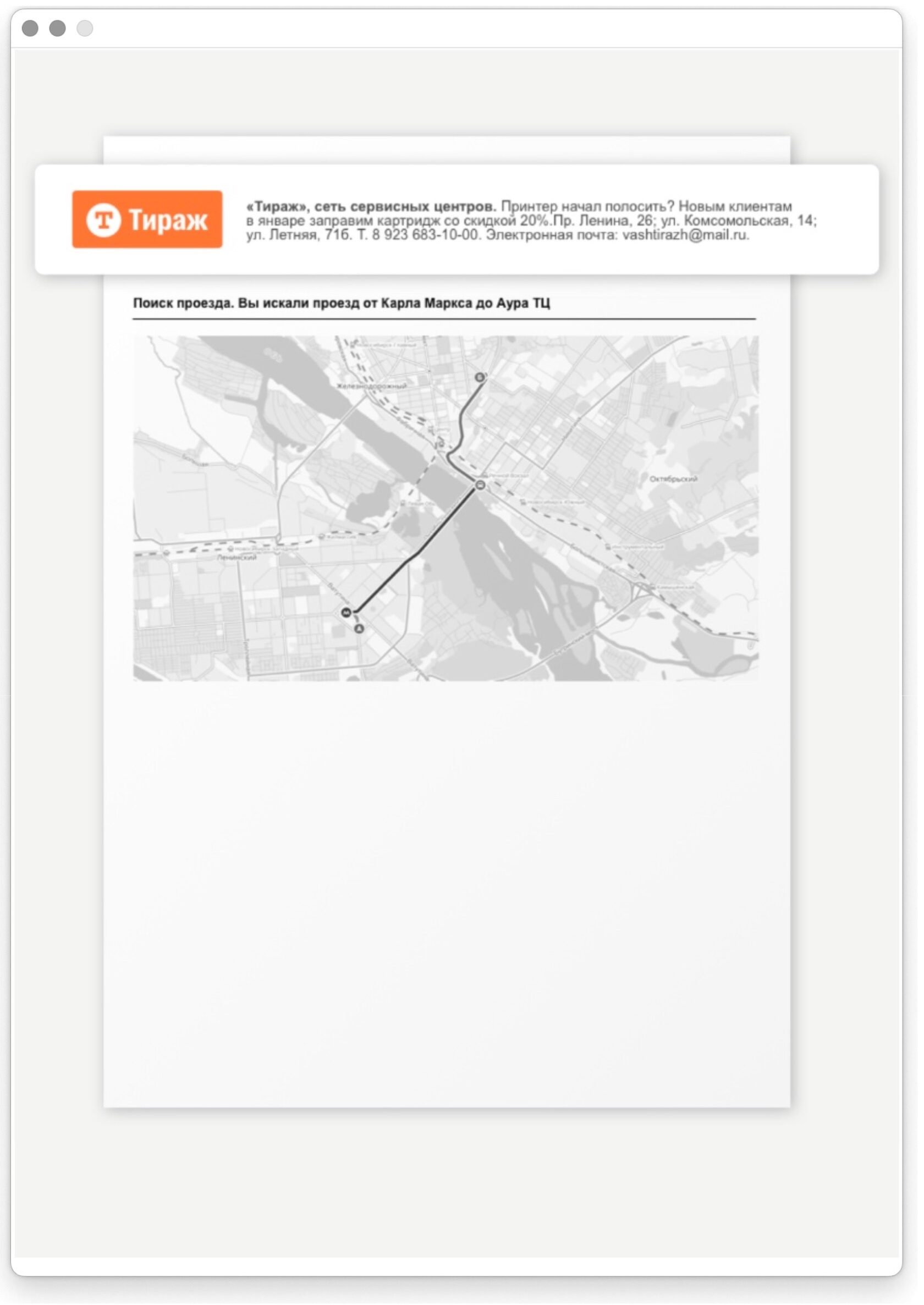
Рис. 39. 2GIS. Баннер в печати.
2.3 логотип на картах 2GIS
Мы выше говорили про корону, которая отличает компанию на картах, но можно разместить на здание, где находится ваша компания логотип.
Размещается на всех версиях 2GIS.
Размещается на всех версиях 2GIS.
2.4 логотип на картах дашбордах
Это размещение вашего логотипа в блоке на главном экране поиска, где вынесены популярные рубрики, ссылки на разделы «Интересное в городе», «Скидки», «Путеводитель» и «Товары».
Размещается в мобильном приложении 2GIS и на он-лайн версии сайта.
Размещается в мобильном приложении 2GIS и на он-лайн версии сайта.

Рис. 42. 2GIS. Логотип на дашборде
2.5 smart-баннеры
Это имиджевый баннер, который отображается на свободных местах выдачи: когда пользователь смотрит информацию о транспорте, открывает карточку улицы, района или другого места. Ссылка с баннера может вести как на сайт, так и на ваши социальные сети. Есть похожий формат, называется «Баннер с видео на стартовом экране», в данном случае, при клике на подобный баннер, открывается ваш видеоролик, а уже из этого видео пользователь может переходить дальше на сайт или в социальные сети.
Размещается только на он-лайн версии сайта.
Размещается только на он-лайн версии сайта.
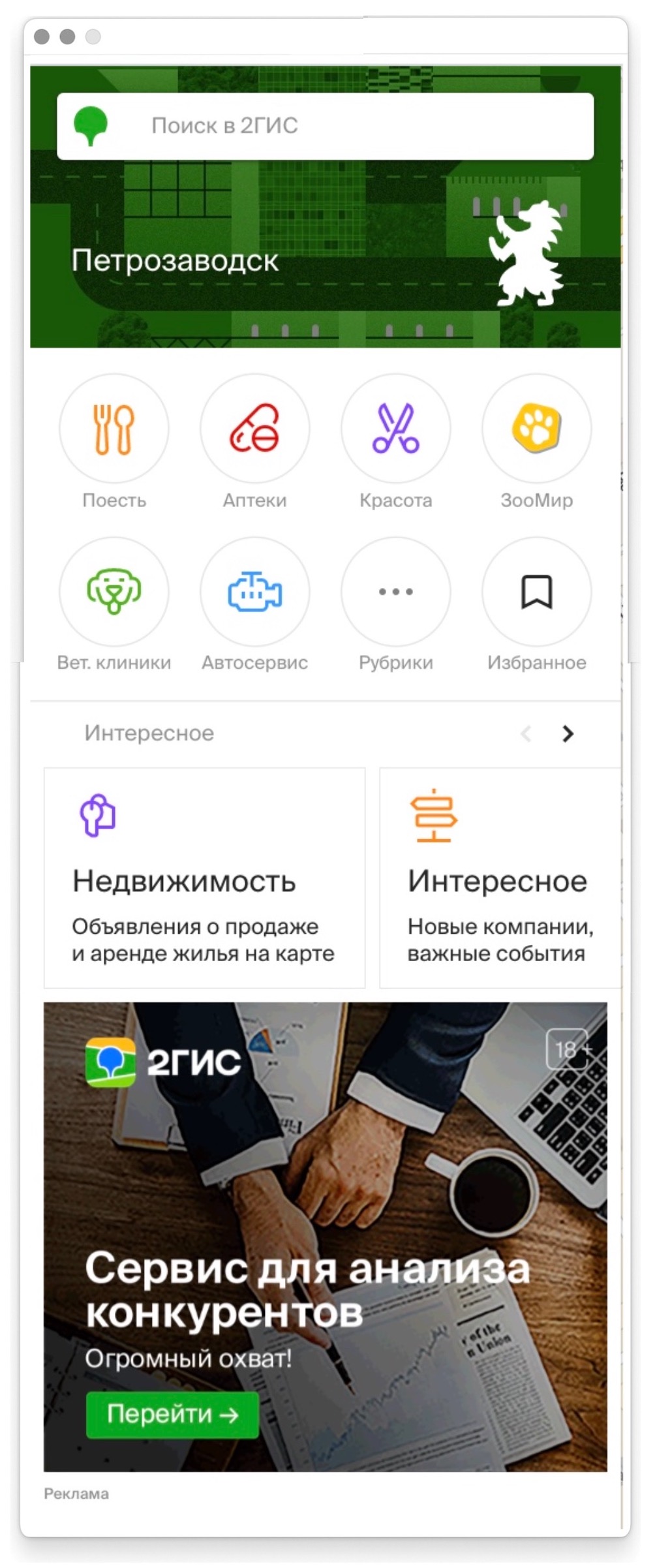
Рис. 43. 2GIS. Smart-баннеры
2.6 баннеры в окне карты
Баннер показывается в правом нижнем углу карты вне зависимости от поисковых запросов пользователя. Ссылка с баннера может вести как на сайт, так и на ваши социальные сети. Кроме того, по клику на баннер можно перейти на форму построения маршрута в филиал компании.
Размещается только в версии для ПК.
Размещается только в версии для ПК.

Рис. 44. 2GIS. Баннеры в окне карты
2.7 баннеры на глобальной карте
Его можно увидеть при максимальном масштабе карты на 2gis.ru. Ссылка с баннера может вести как на сайт, так и на ваши социальные сети.
Размещается только на он-лайн версии сайта.
Размещается только на он-лайн версии сайта.

Рис. 45. 2GIS. Баннер на глобальной карте
2.8 баннеры на стартовом экране
Когда пользователи запускают версию 2GIS со стационарного компьютера, в течение 8−15 сеукнд им транслируется баннер. Ссылка с баннера может вести как на сайт, так и на ваши социальные сети. И есть такой же формат баннера, но уже на финишной заставке версии 2GIS для ПК.
Размещается только в версии для ПК.
Размещается только в версии для ПК.

Рис. 46. 2GIS. Баннер на стартовом экране
2.9 баннер на дашборде
Выше у нас уже был там логотип, в мобильном приложении 2GIS версии можно размещать там же ещё и баннер.
Размещается только в мобильном приложении 2GIS.
Размещается только в мобильном приложении 2GIS.
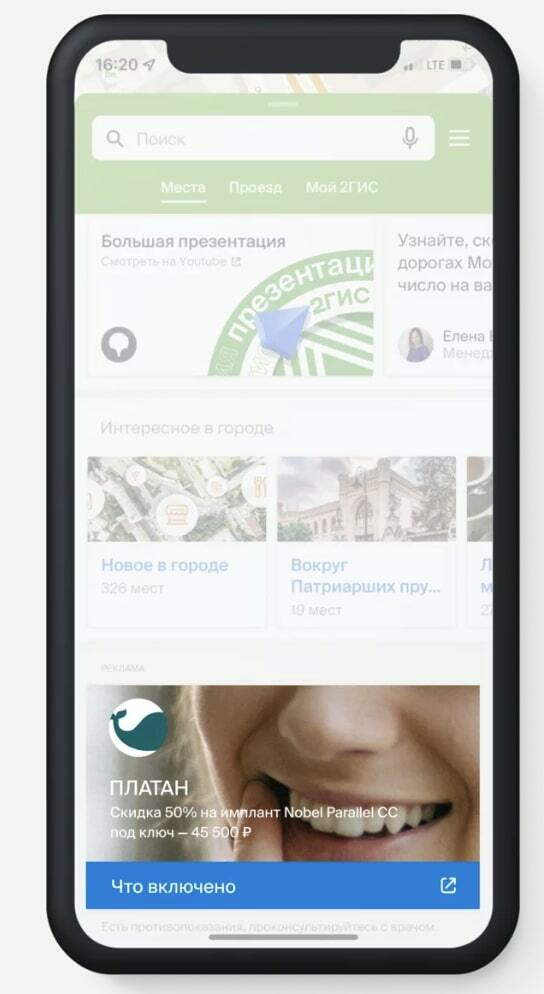
Рис. 47. 2GIS. Баннер на дашборде
2.10 баннер под окном справочника
Статичный баннер, который виден пользователю: при поиске в любой рубрике, при построении маршрута и при работе с картой.
Размещается только в версии для ПК.
Размещается только в версии для ПК.
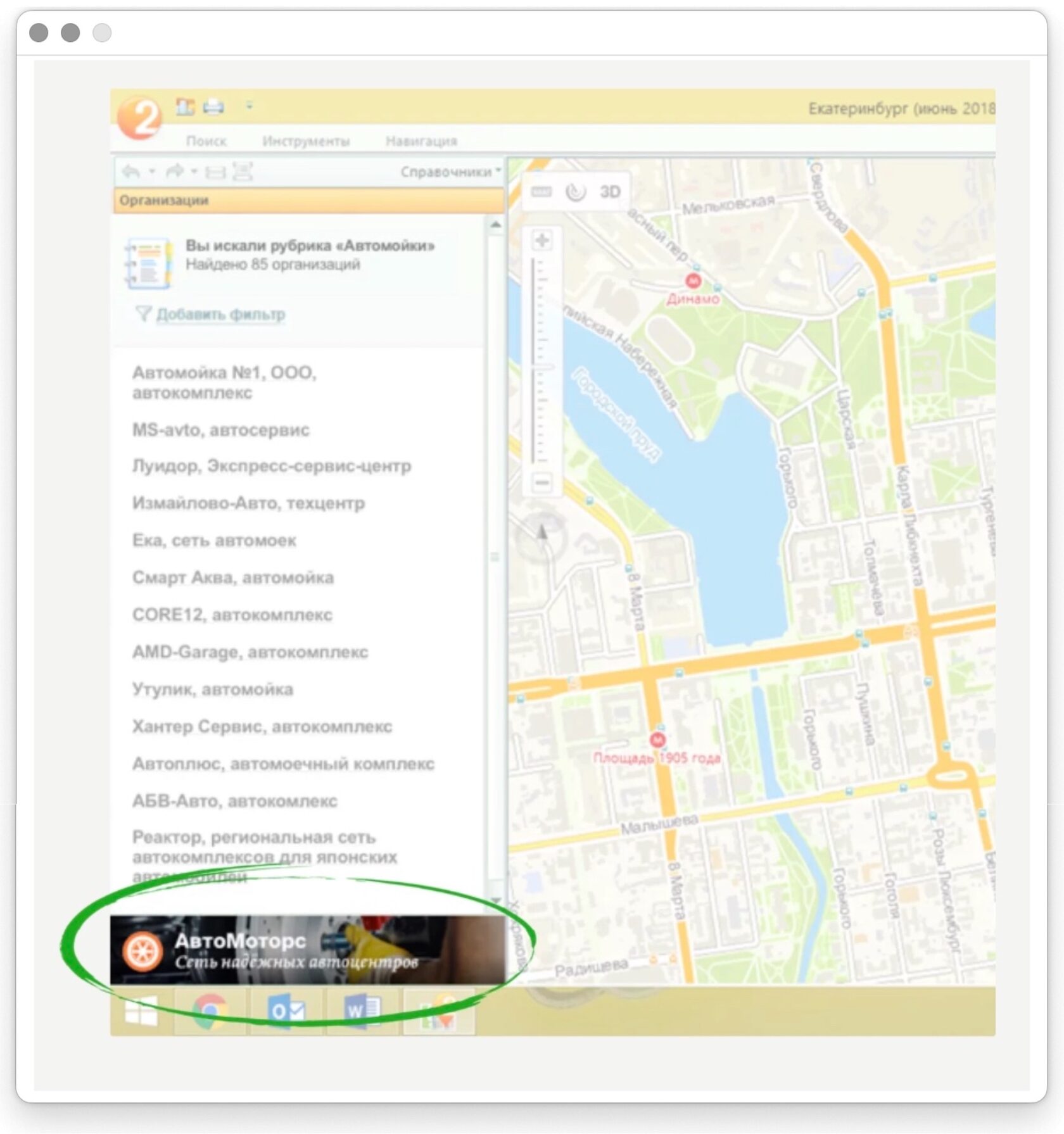
Рис. 48. 2GIS. Баннер под окном справочника
2.11 баннер-небоскрёб
Самый большой рекламный баннер в 2GIS. Появится на экране сразу после запуска версии на ПК и находится там, пока пользователь не перейдет к поисковой строке.
Размещается только в версии для ПК.
Размещается только в версии для ПК.
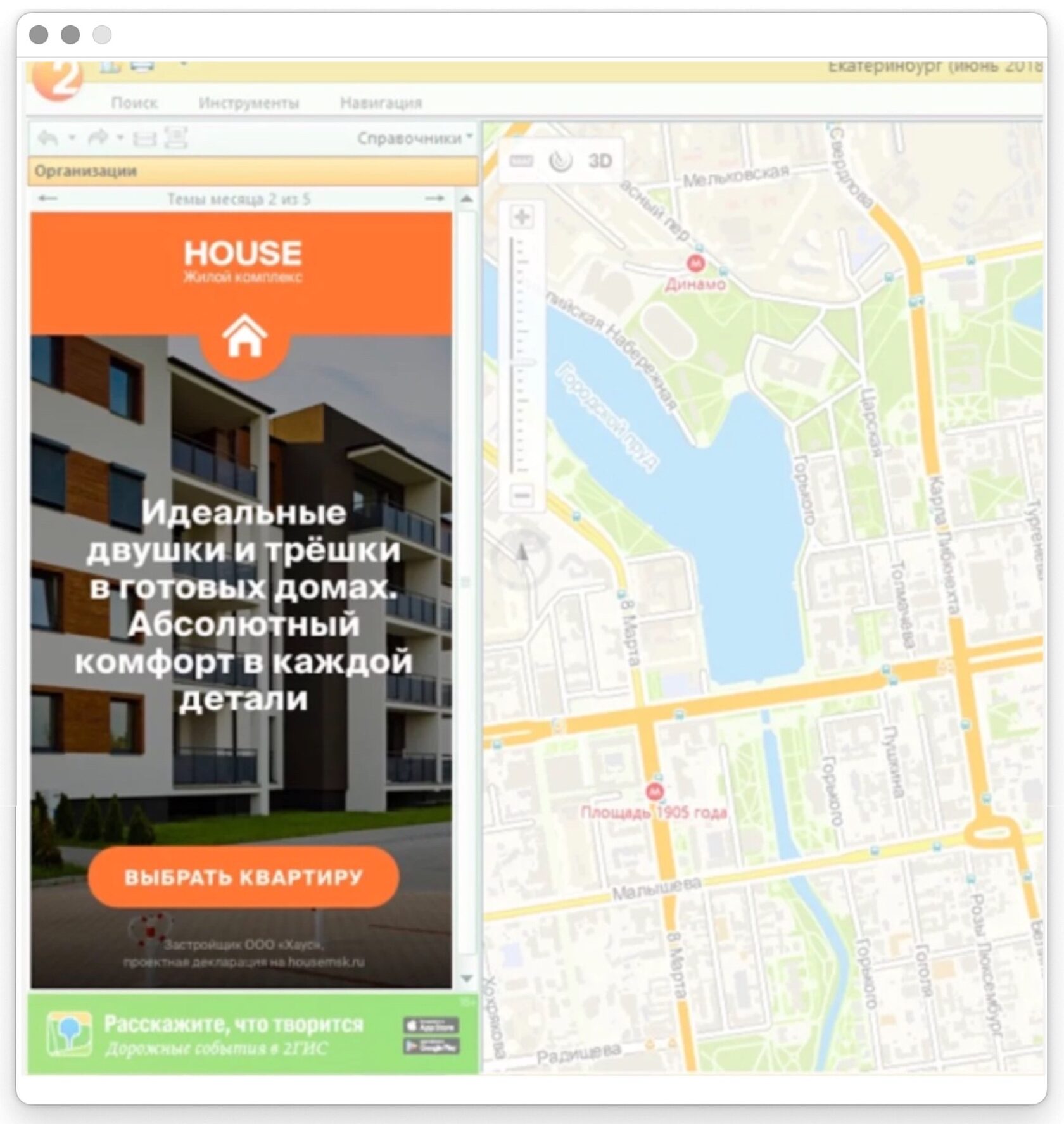
Рис. 49. 2GIS. Баннер-небоскрёб
2.12 баннер в личном кабинете
Эти баннеры видят только представители бизнеса в личных кабинетах, где настраивают информацию о собственной компании на 2GIS.
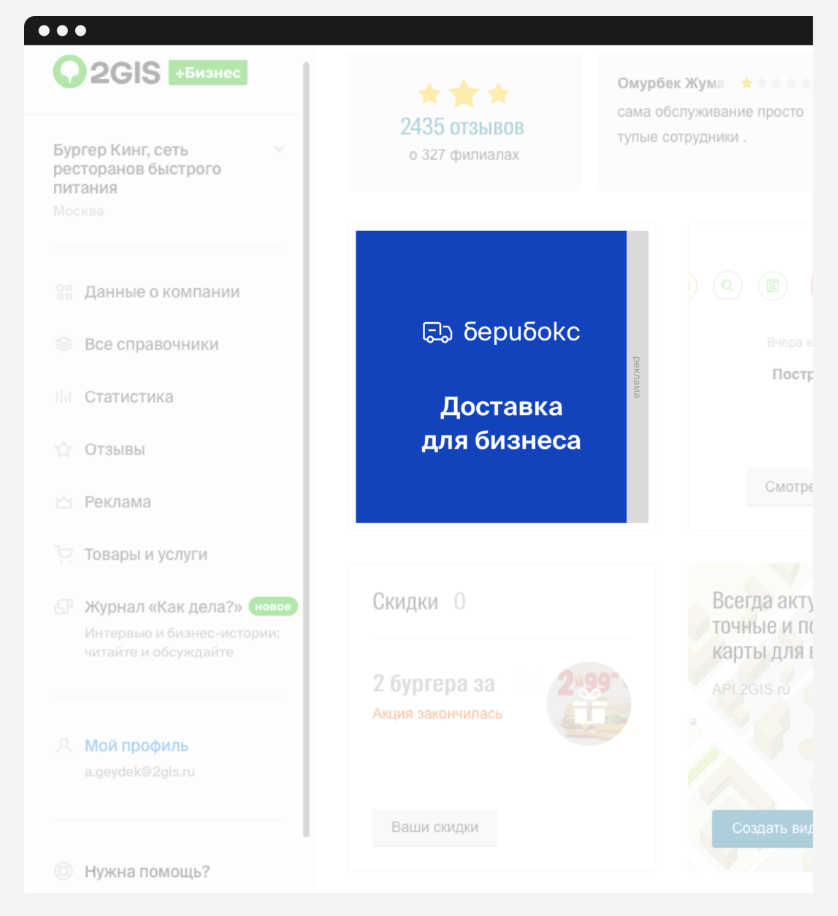
Рис. 50. 2GIS. Баннер-небоскрёб
2.13 логотип в списке рубрик
Это 4 и 12 позиции в каталоге списка рубрик при поиске. Вместо иконки рубрики размещаются логотипы компаний.
Размещается на он-лайн версии сайта и в приложении 2GIS.
Размещается на он-лайн версии сайта и в приложении 2GIS.
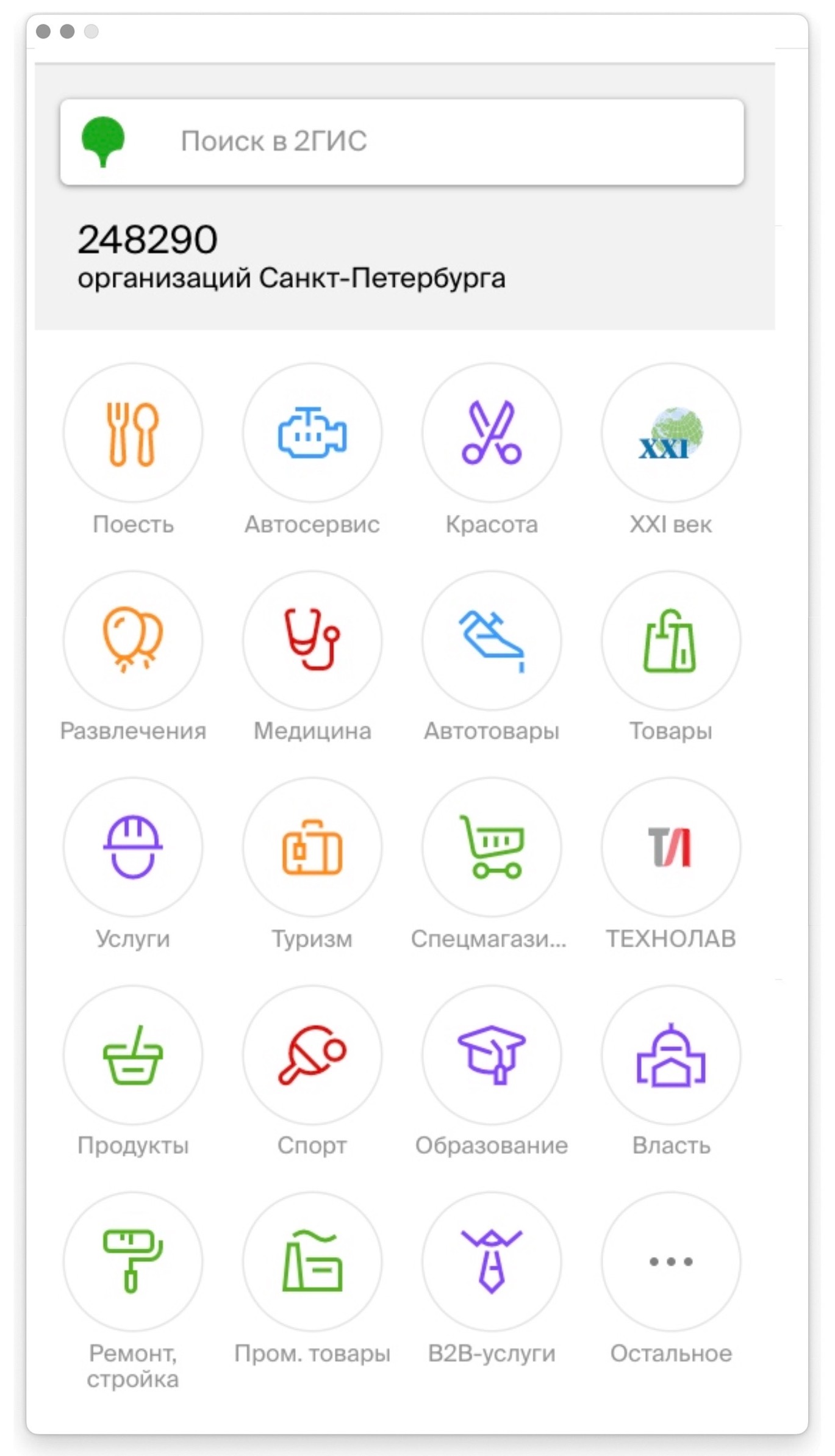
Рис. 51.2GIS. Логотип в рубриках
3
Реклама в навигаторе
Это форматы рекламных предложений, которые транслируются только в приложении 2GIS при движении пользователя по какому-то маршруту.
3.1 баннер при остановке в навигаторе
Этот формат выводится на экран, когда автомобиль стоит на месте или двигается со сниженной скоростью от 7 секунд.
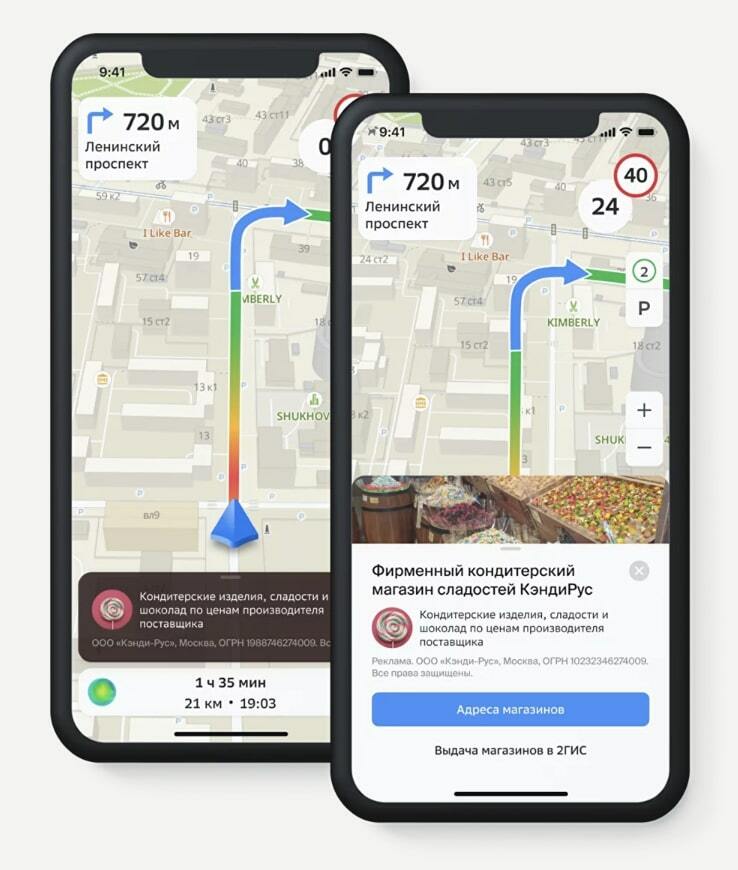
Рис. 52. 2GIS. Баннер при остановке навигатора
3.2 логотип на карте в навигаторе
Логотип отображается автомобилистам, маршрут которых проходит рядом с адресом компании. Есть дополнительная кнопка «Заехать», которая добавляет адрес рекламодателя в ваш маршрут.
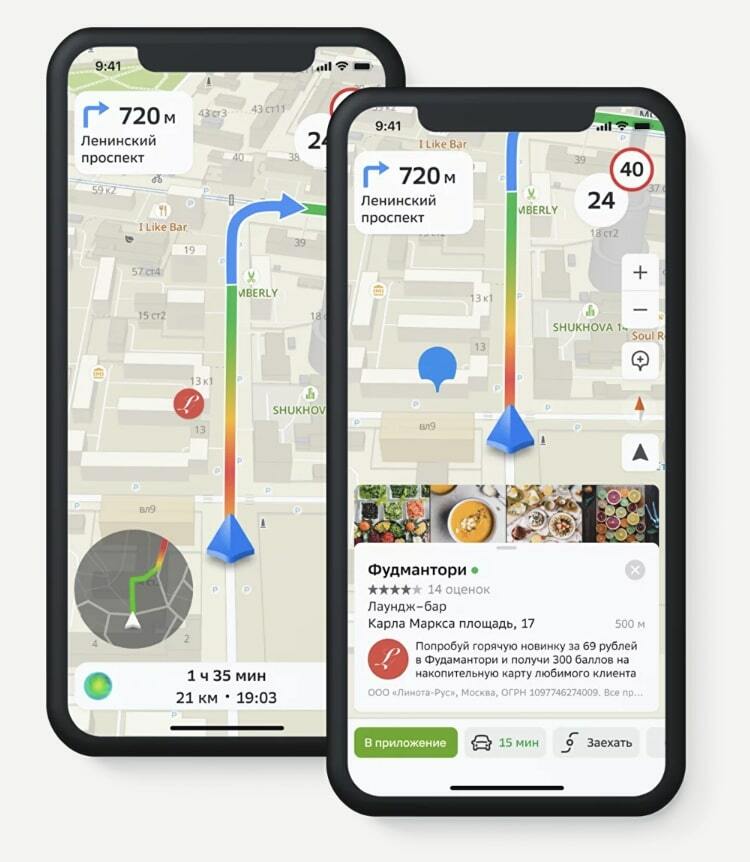
Рис. 53. 2GIS. Логотип на карте в навигаторе
3.3 билборд в навигаторе
Выглядит как большой билборд у дороги и не привязана к фактическому адресу рекламодателя, показывается во время движения автомобиля по навигатору.
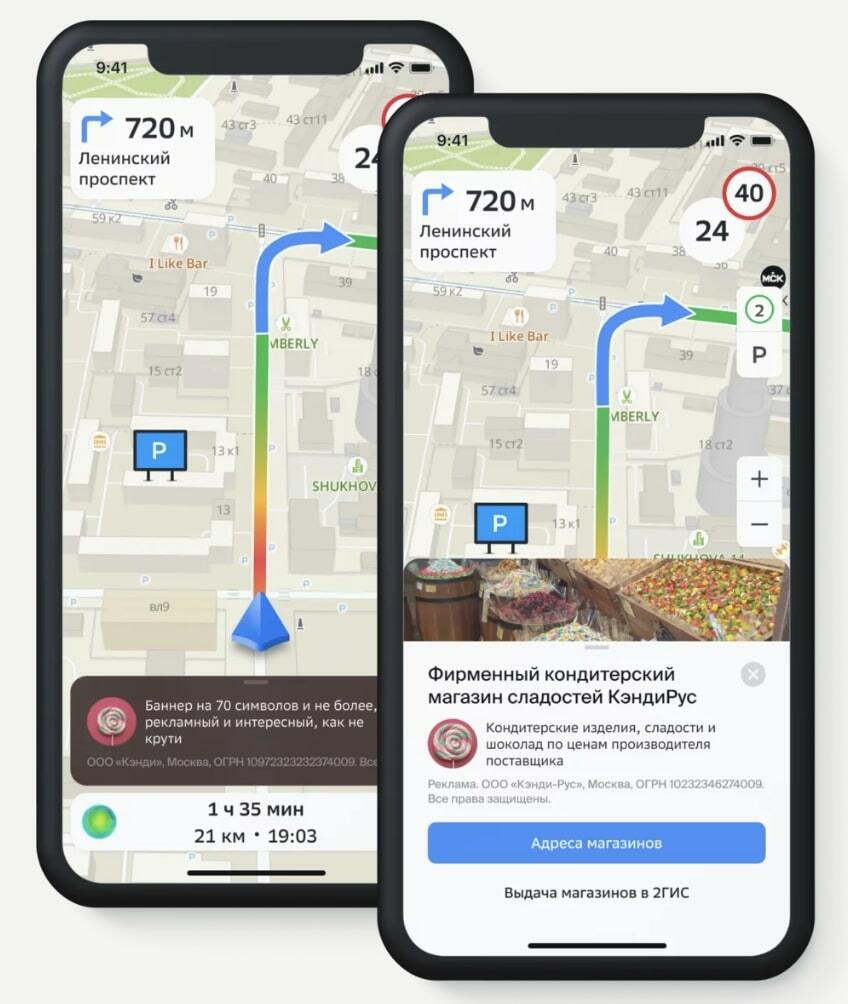
Рис. 54. 2GIS. Билборд в навигаторе
3.4 баннер в пешей навигации
Показывается пешеходам во время движения по навигации.
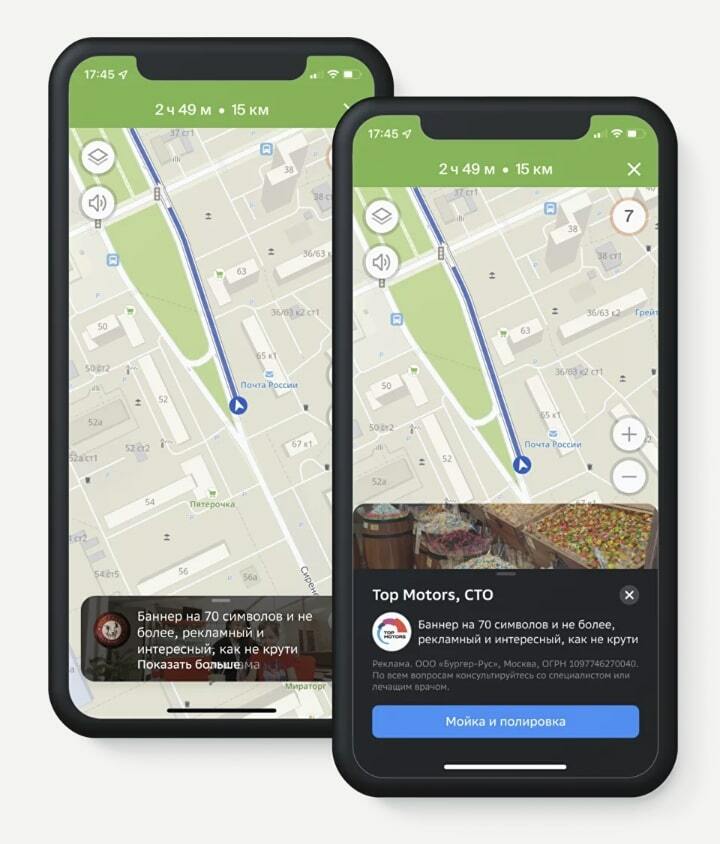
Рис. 55. 2GIS. Баннер в пешей навигации
4
Контекстно-медийная реклама 2GIS
Форматы рекламы, которые отображаются в поисковой выдаче в рамках контекста, который задает пользователь через указание рубрик, и мимикрированы под органические результаты поиска.
4.1 баннер в поисковой выдаче в мобильной версии
Отображается, когда пользователи через мобильные устройства ищут в кампаниях определенные рубрики
Такой же баннер, но уже для он-лайн версии сайта.
И точно такой же формат есть в версии для ПК.
4.2 реклама в карточках компаний
Отображается в ситуации, когда пользователь ищет конкретную компанию или, когда ищет смежный товар. Например, реклама аптеки может отображаться в карточке медицинского центра. Выглядит, как кнопка, при нажатии на которую отображается список компаний рекламодателя вместе с точками на карте. В формате может быть текст, картинка или видео.
Размещается на всех версиях 2GIS.
Размещается на всех версиях 2GIS.
Такой же формат есть для поставщиков и производителей товаров повседневного спроса (еда, лекарства, косметика так далее). Причём, в рамках этого формата, есть дополнительный в виде кнопки. В карточках партнёров-нерекламодателей пользователи видят кнопку действия рекламным предложением.
5
Спецпредложения
Это отдельные форматы уникальной рекламы в рамках в 2GIS.
5.1 коллтрекинг
Система от 2GIS, позволяющая отслеживать поступающие звонки с карточек, с их записью детализацией.
5.2 интеграции
Подключение интеграции с другими справочникам, чтобы управлять информацией и отзывами на других площадках, об этом уже упоминали выше.
5.3 особый формат рекламы
Для представителей сферы недвижимости, 2GIS есть формат рекламы, когда пользователь кликают на здания на картах 2GIS или заходит в специальный слой на карте «Недвижимость». Схожий функционал есть для банковской сферы: пользователь через калькулятор и слой на карте может выбрать отделение банка или пункт обмена валют с наиболее выгодным курсом и удобным расположением.
5.4 такси
Вкладка «Такси», как отдельный дополнительный функционал в мобильной версии 2GIS, через который пользователь может выбрать удобную ему службу такси для передвижение по необходимому маршруту.
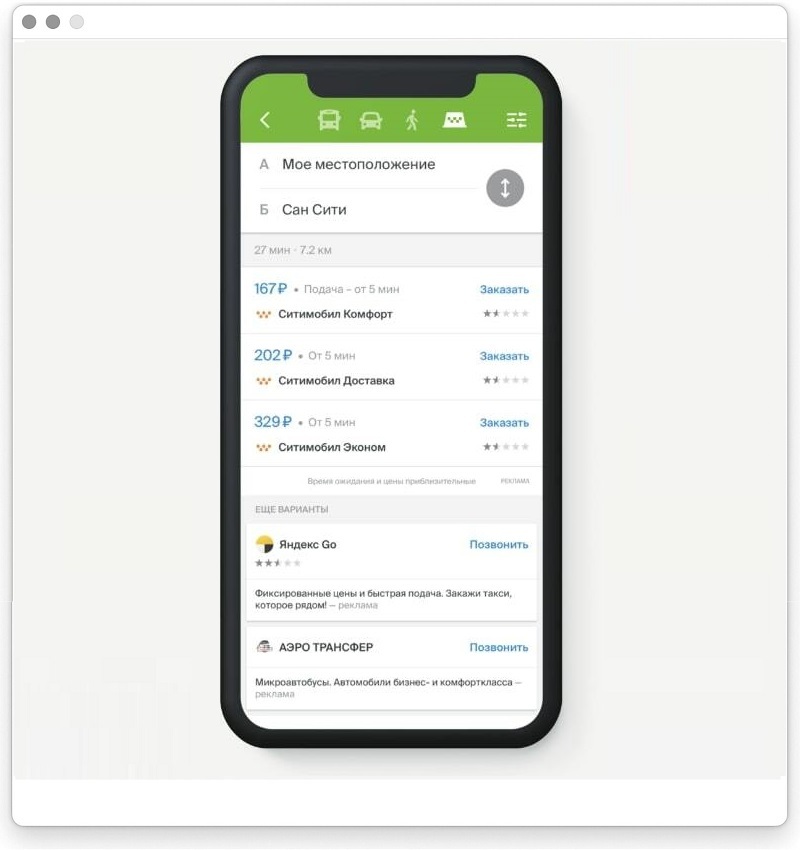
Рис. 62. 2GIS. Такси
5.5 сайт
Разработка сайта-визитки на Тильде — то, что уже обсуждали выше в рамках личного кабинета и пакетов. Услугу это 2GIS обещает «под ключ».
часть 4
подводные камни
Недостатки 2GIS
- Сильно ограниченный функционал бесплатного размещения.
- Очень навязчивые менеджеры, которые зачастую не очень профессиональны и пропадают после того, как вы оплатили период размещения.
- Очень слабая модерация отзывов. 2GIS славится тем, что там легко всего накручивать отзывы, отсюда и доверие к этим отзывам крайне слабое. Здесь и обратная сторона — очень легко испортить рейтинг карточки конкурентов путём закупки больших объемов негативных отзывов.
- Огромное количество рекламных форматов, которые сложно отличить друг от друга и нет структурного понимания, какие баннеры клиентам из разных отраслей лучше выбирать.
Типичные ошибки, которые допускаются при работе с 2GIS
×
Поверхностное заполнение данных.
Так как сама анкета сервиса не подразумевает заполнение данных в строгих формах, многие компании вводят поверхностную информацию, которая не приносит пользы потенциальных клиентам
×
Покупка всех доступных видов рекламы
Менеджеры 2GIS предлагают огромное количество разной рекламы и складывается впечатление, что вся она вам, конечно же, нужна. Но это совсем не так. Перед тем, как подключить тот или иной вид рекламы, проанализируйте, как представлены ваши конкуренты на сервисе, какой рекламой они пользуются. Сюда можно и отнести постоянное использование только одного, уже когда-то изученного и привычного, формата рекламы. Подключайте разные рекламные пакеты постепенно и тестируйте эффективность каждого из них в отдельности
×
Чрезмерная накрутка отзывов
Так как модерация позволяет, многие компании закупают сотнями различные отзывы. Это хорошо для рейтинга, но очень плохо для вашего имиджа
часть 5
Настройка доступа: изменить, удалить, передать
Как восстановить доступ к карточке на#nbsp2GIS?
У 2GIS вопрос восстановления доступов решается так же через менеджеров компании. Если вам нужно восстановить аккаунт, перейдите по ссылке.
Если вы хотите предоставить доступ к карточке на 2GIS, в личном кабинете, под общим меню есть контакты человека, которые были указаны при регистрации карточки для связи. Нажмите на него и увидите меню с правом предоставления прав по e-mail.
Как перенести точку на другой адрес на 2GIS?
В личном кабинете, в разделе «Данные о компании» вы можете нажать на «Изменить адрес» и внести все необходимые корректировки. После этого, с вами свяжется менеджер 2GIS и уточнит причины и корректность внесенной информации.
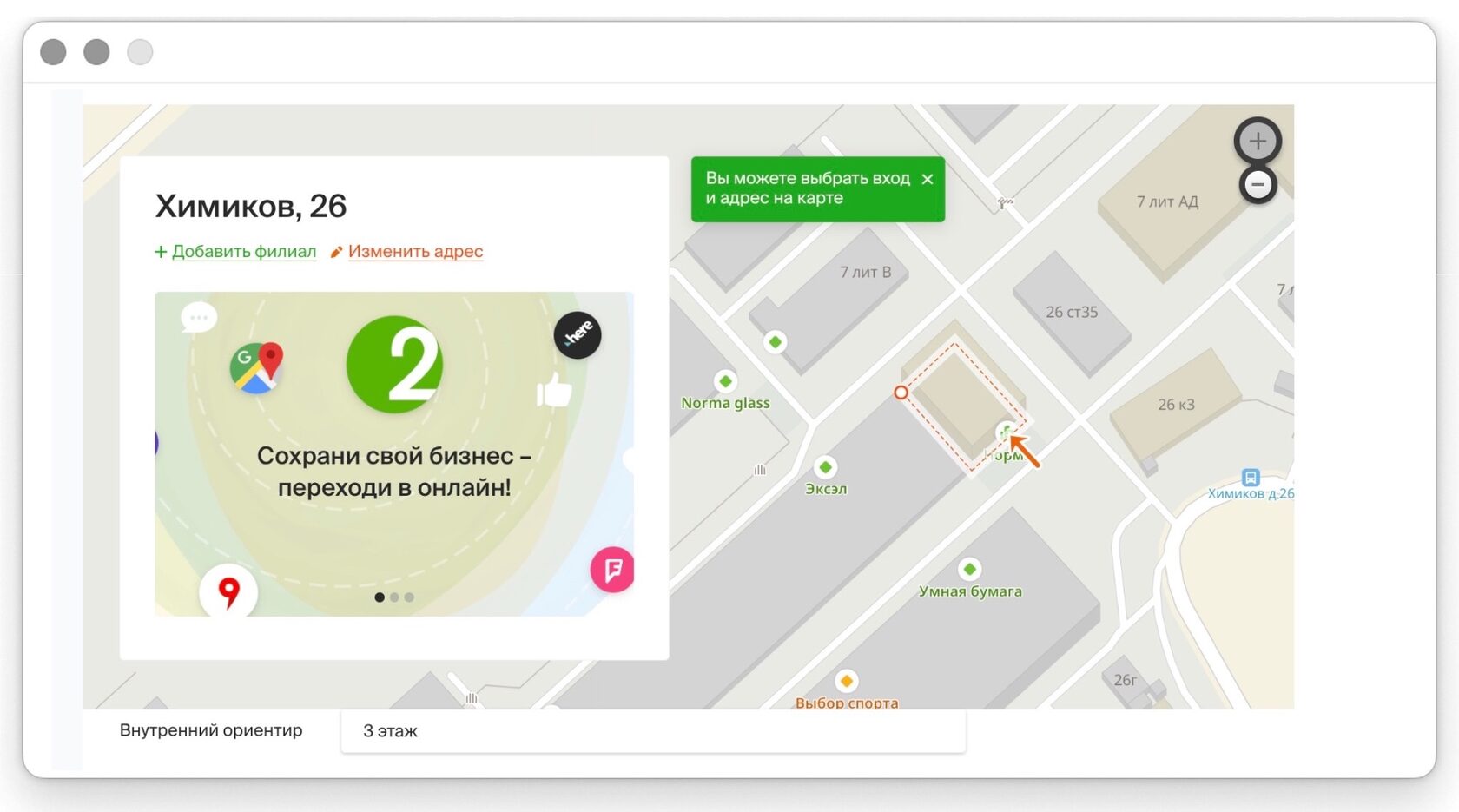
Рис. 65. 2GIS. Изменить адрес
Как удалить карточку на 2GIS?
В личном кабинете в блоке «Данные о компании» есть кнопка «Удалить филиал», нажав которую, вы удалите упоминание вашей компании в 2GIS.
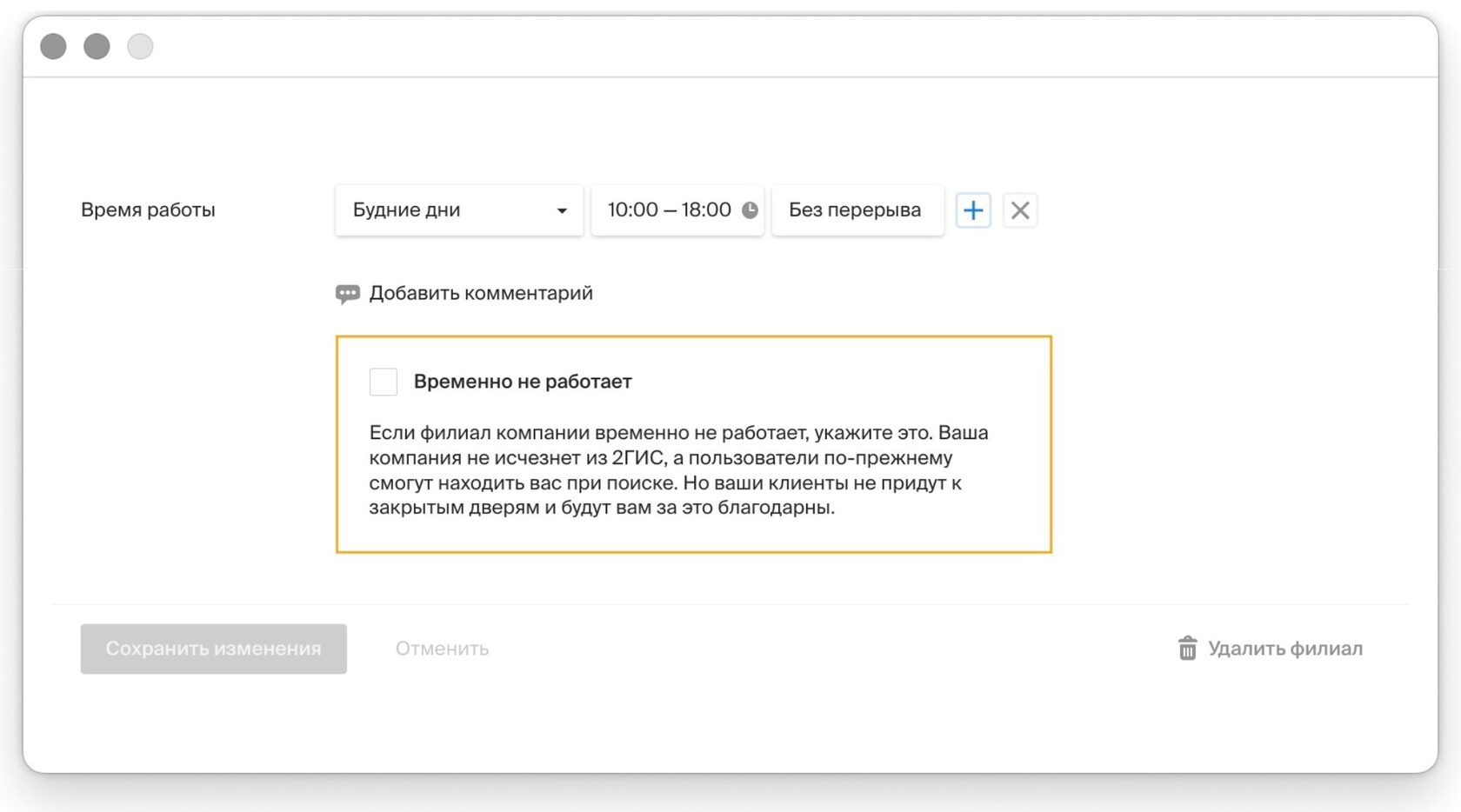
Рис. 66. 2GIS. Удалить филиал
2GIS стремиться стать своеобразным агрегатором для работы с геолокационными сервисами, поэтому постоянно работает над улучшением своего функционала. В конце 2022 года представители компании анонсировали новый инструмент 2GIS ПРО, который должен стать главным сервисом по анализу данных на геолокационных площадках.

Автор
Катерина Иванова, проектный директор
[ геомаркетинг ]
Гайд по Zoon
продолжить чтение
[ статья и кейс ]
[ кейс по теме ]
Кейс Take the Cake + ДИВА

